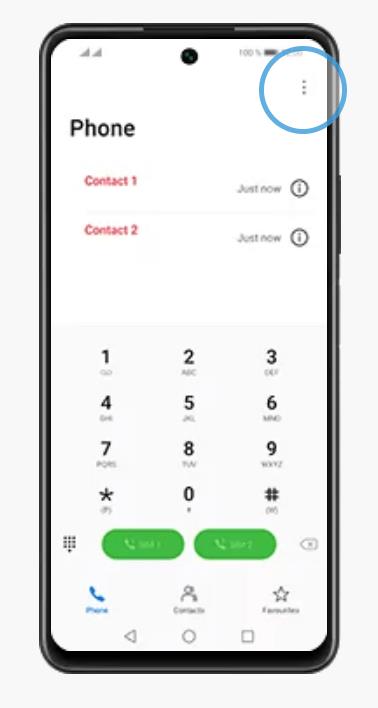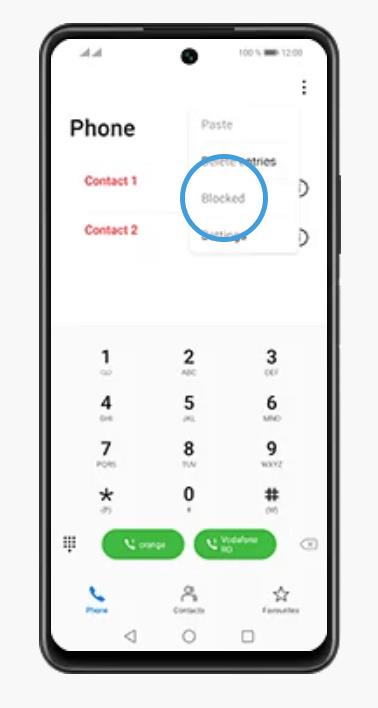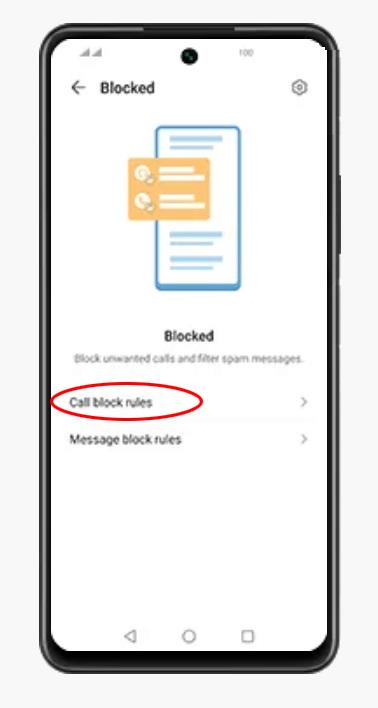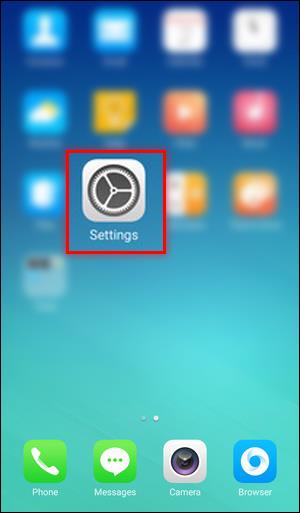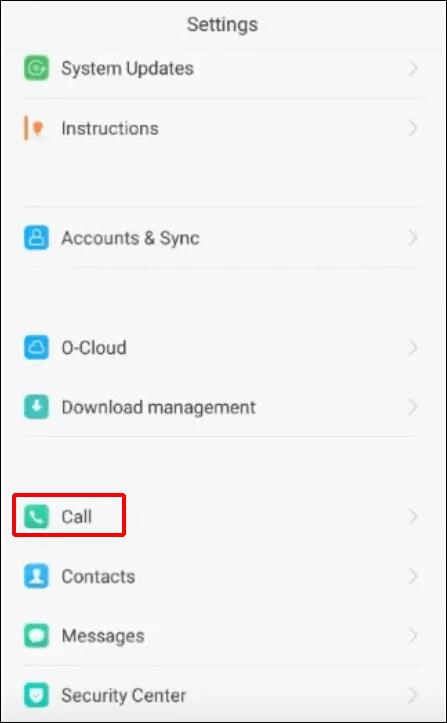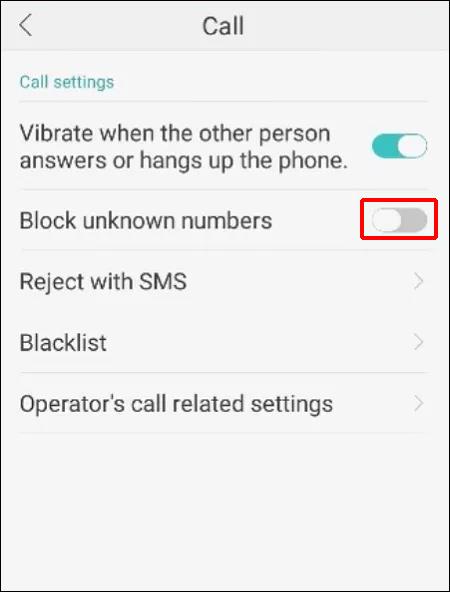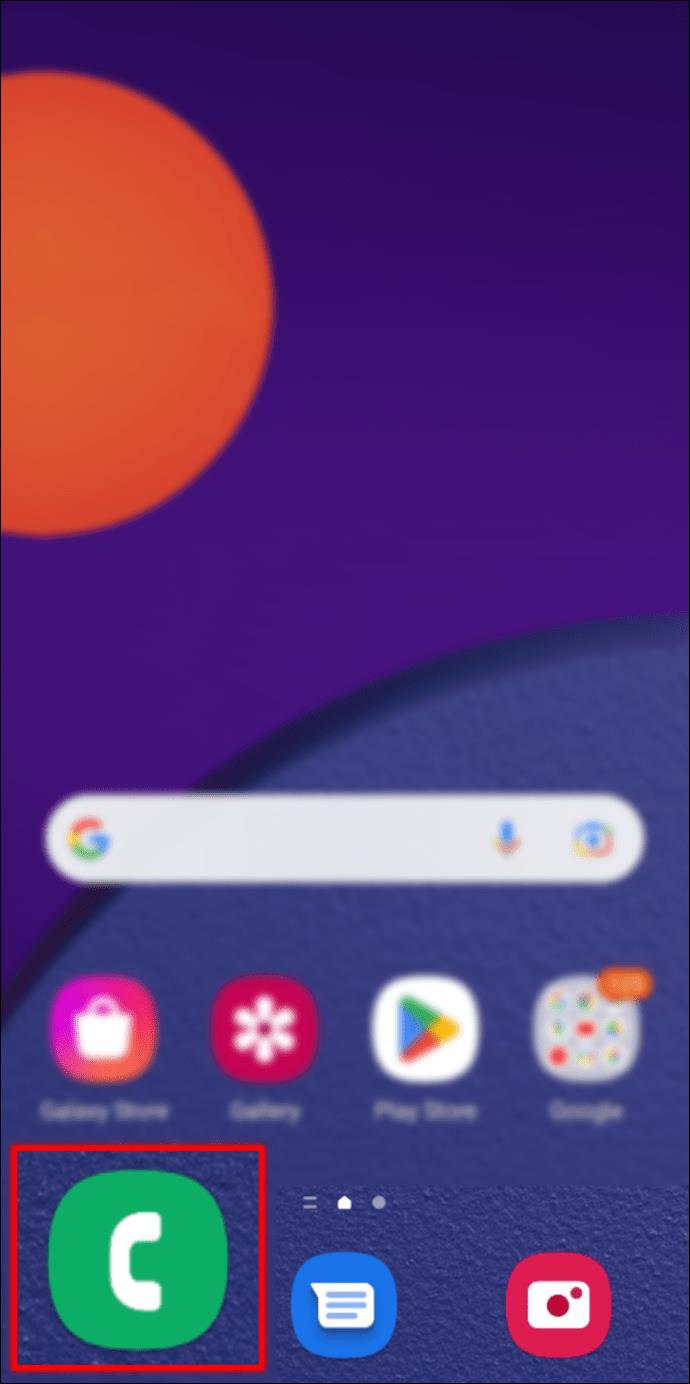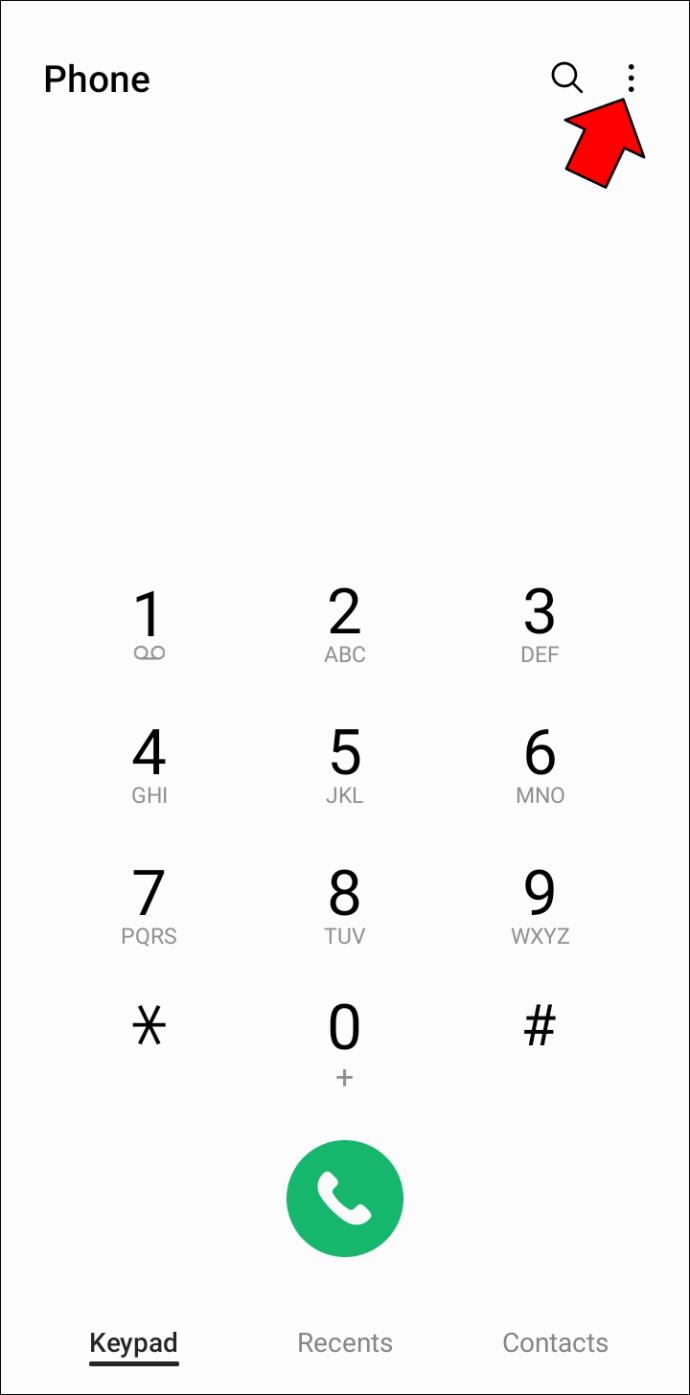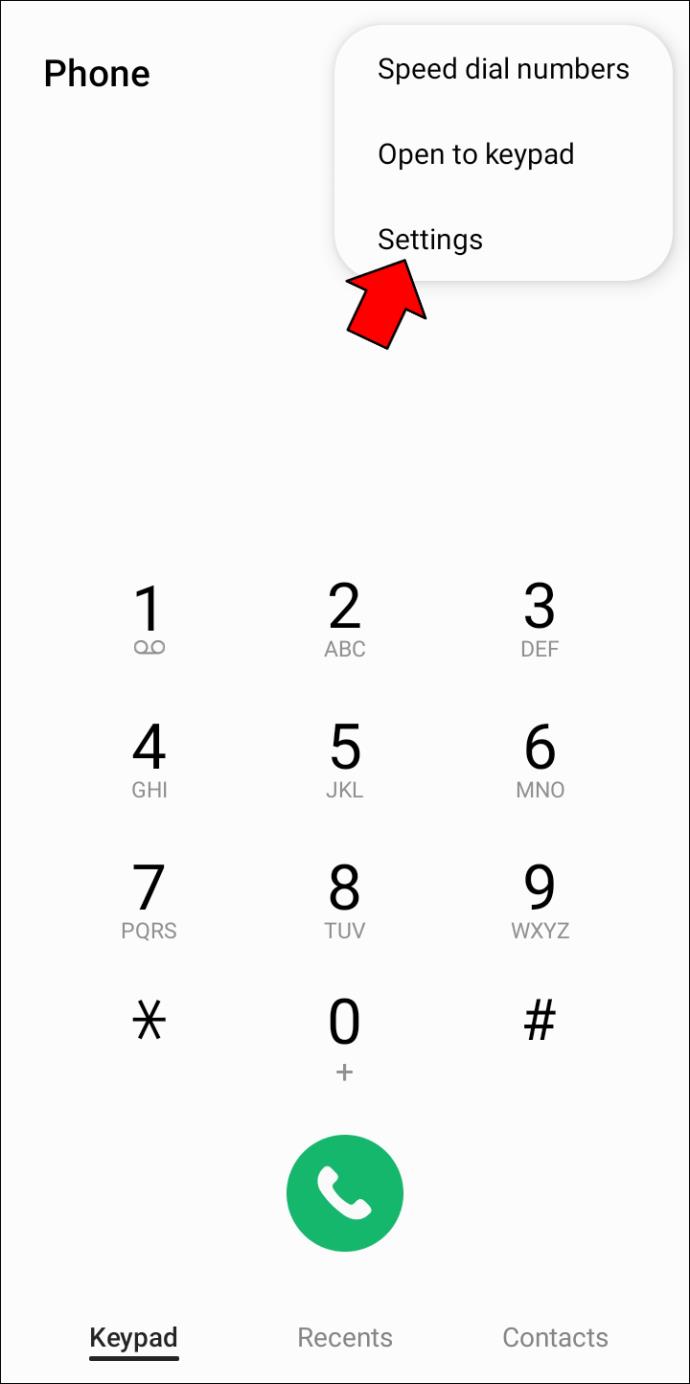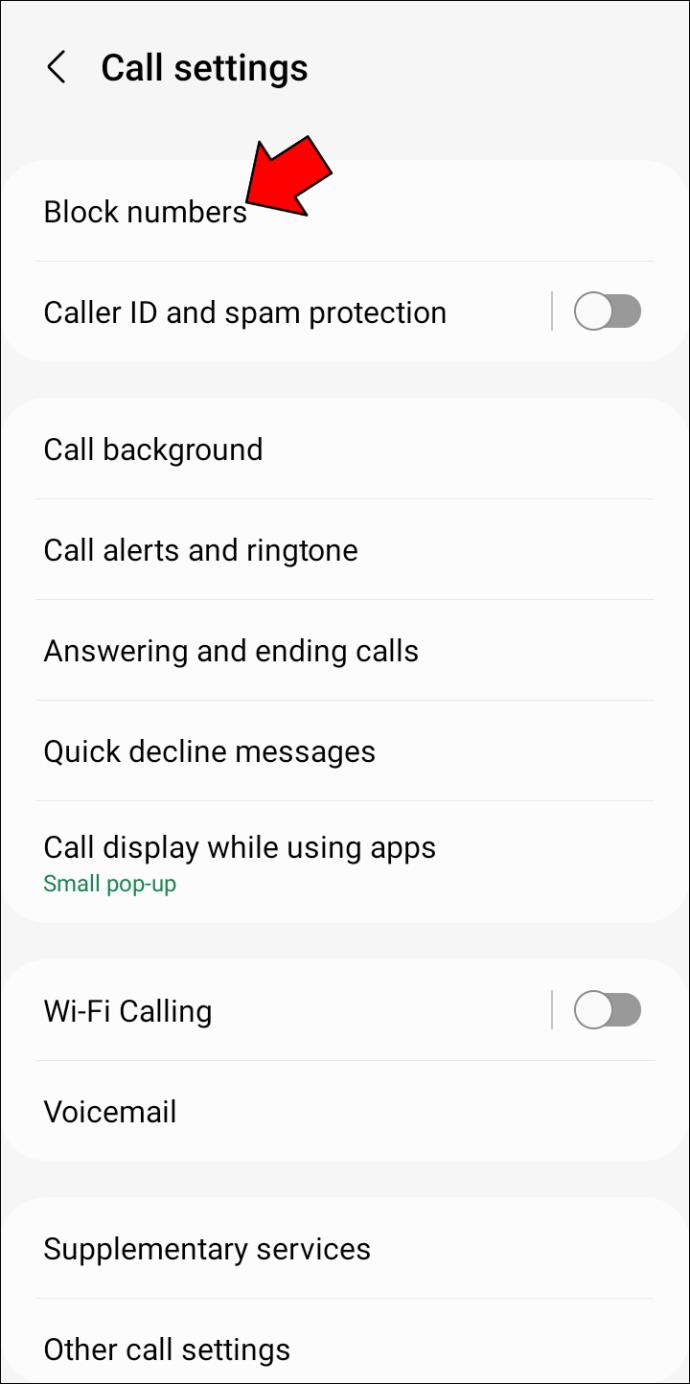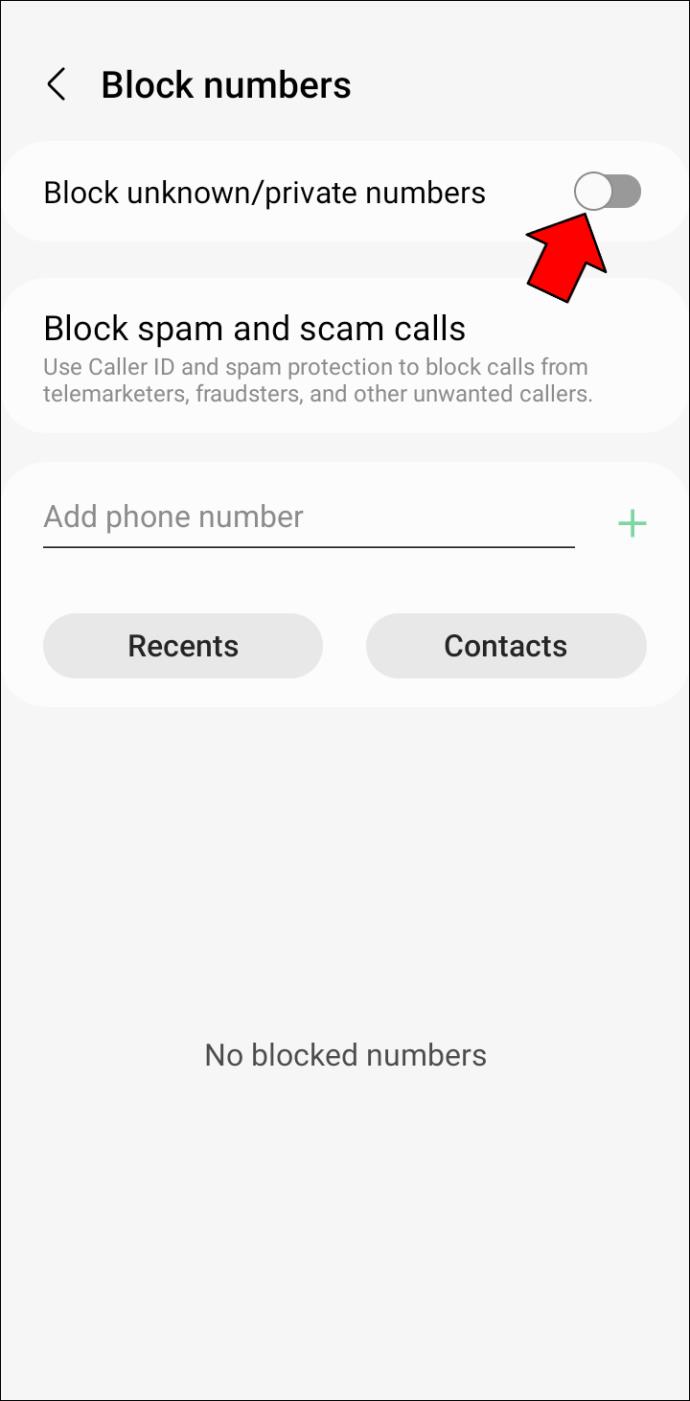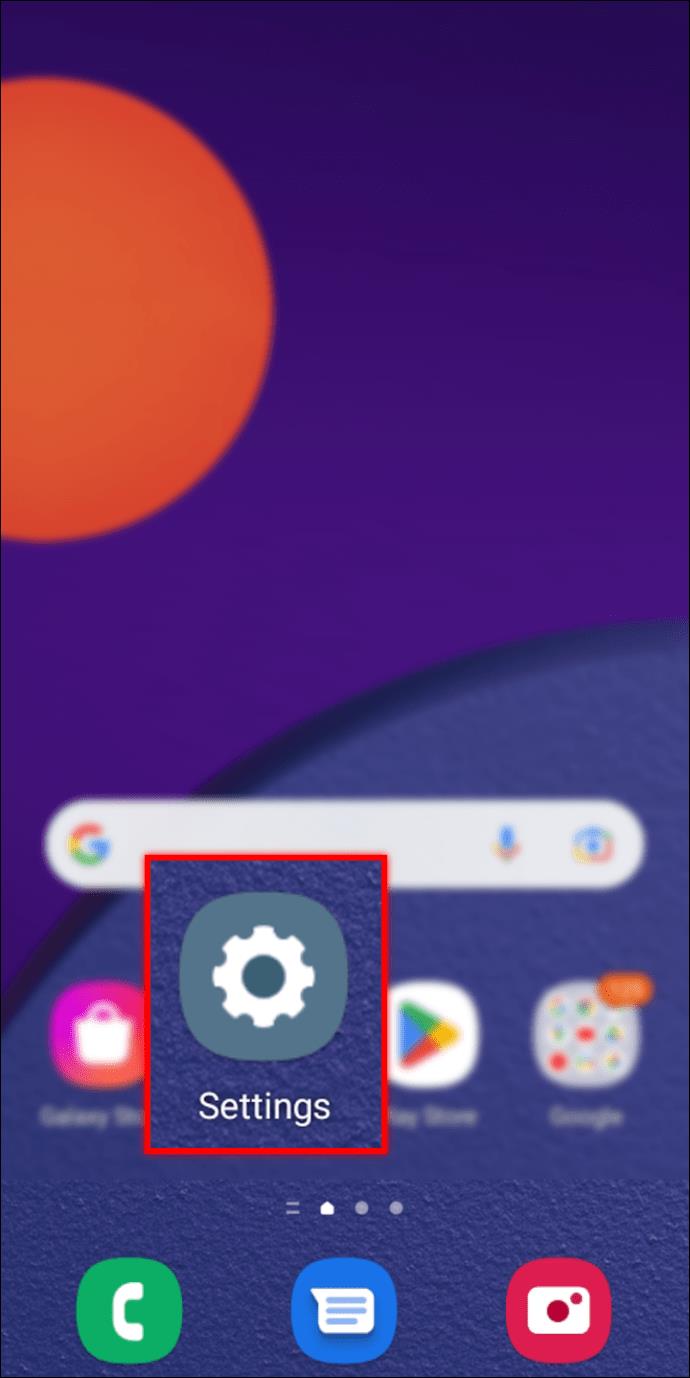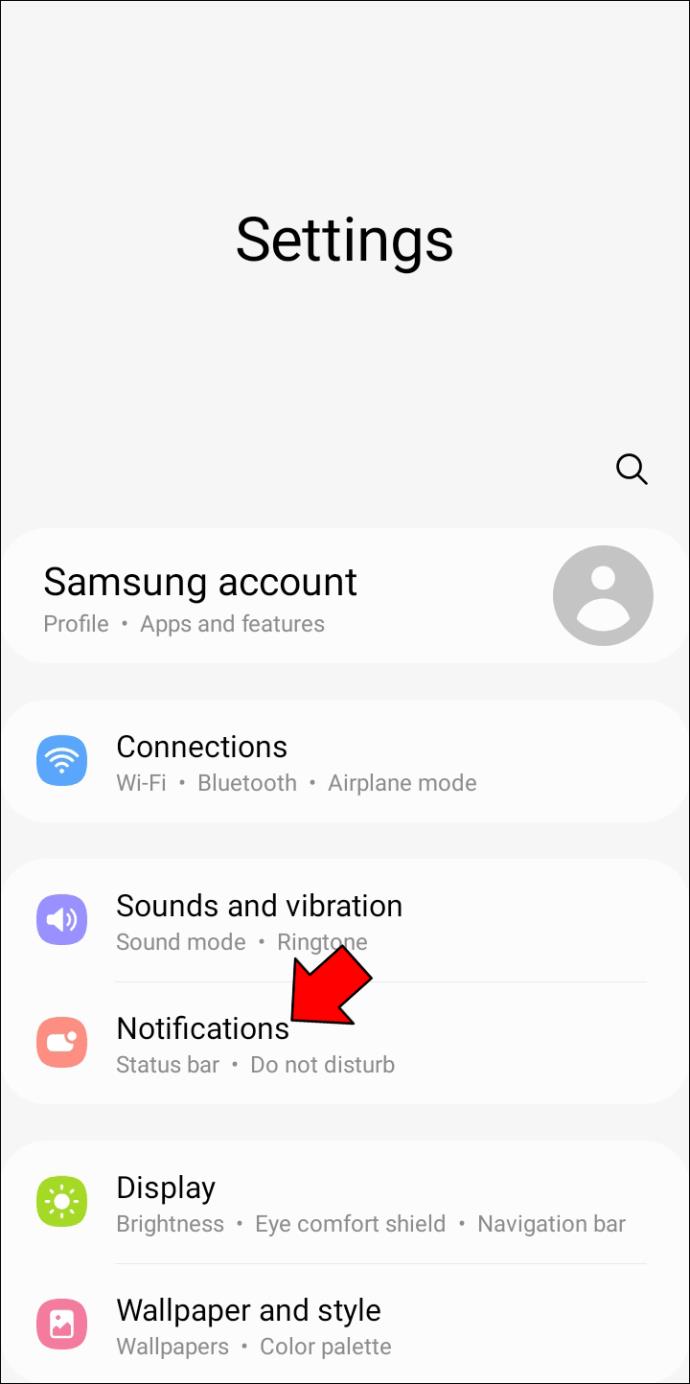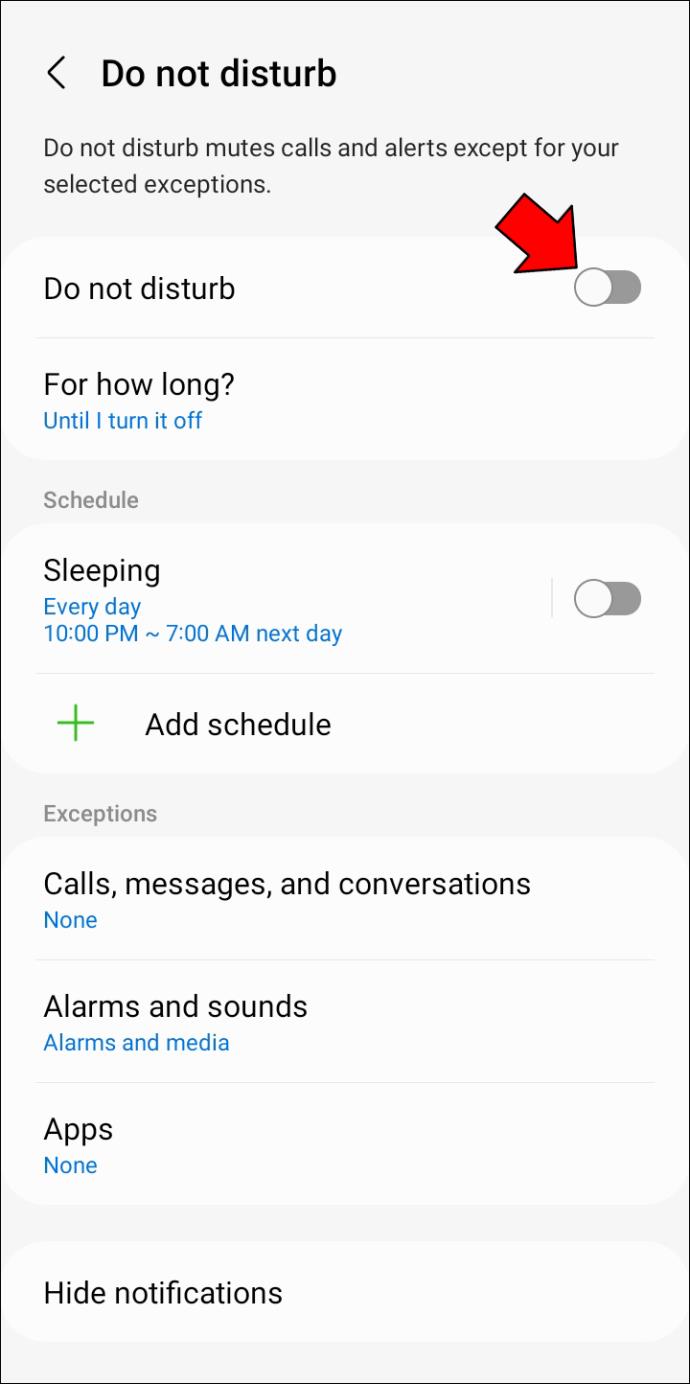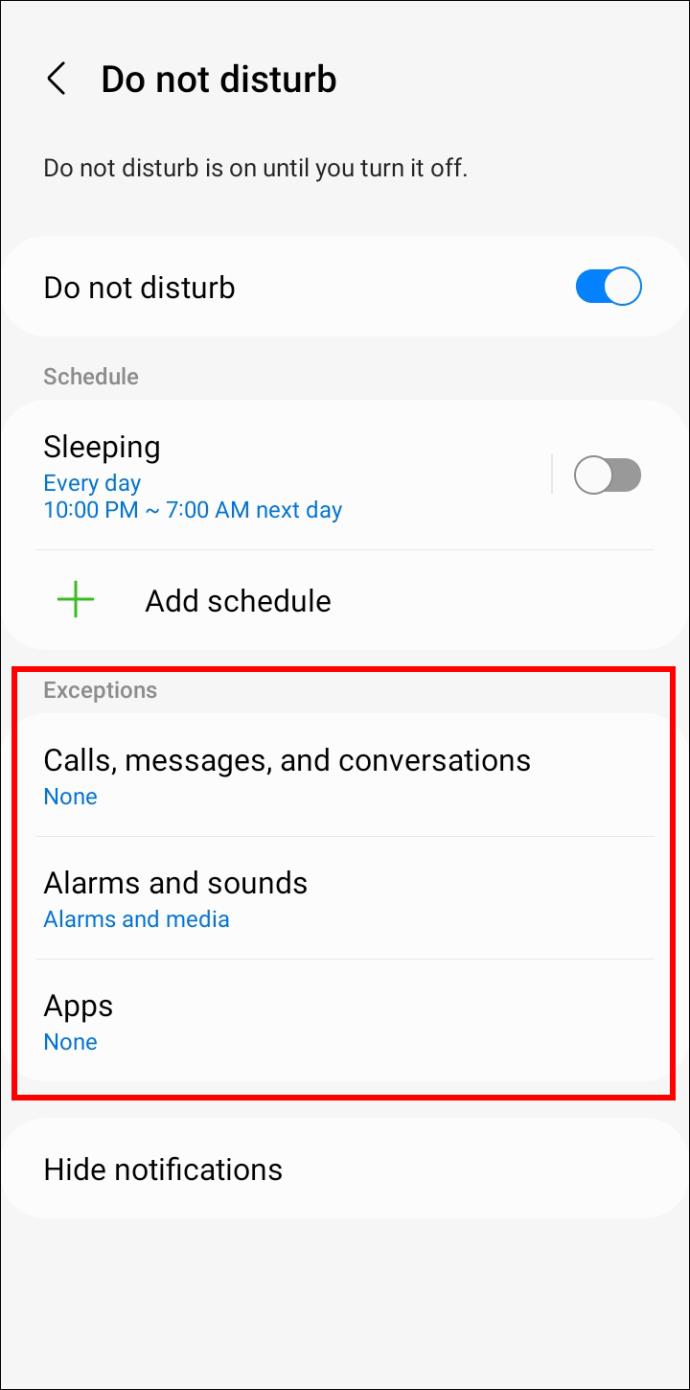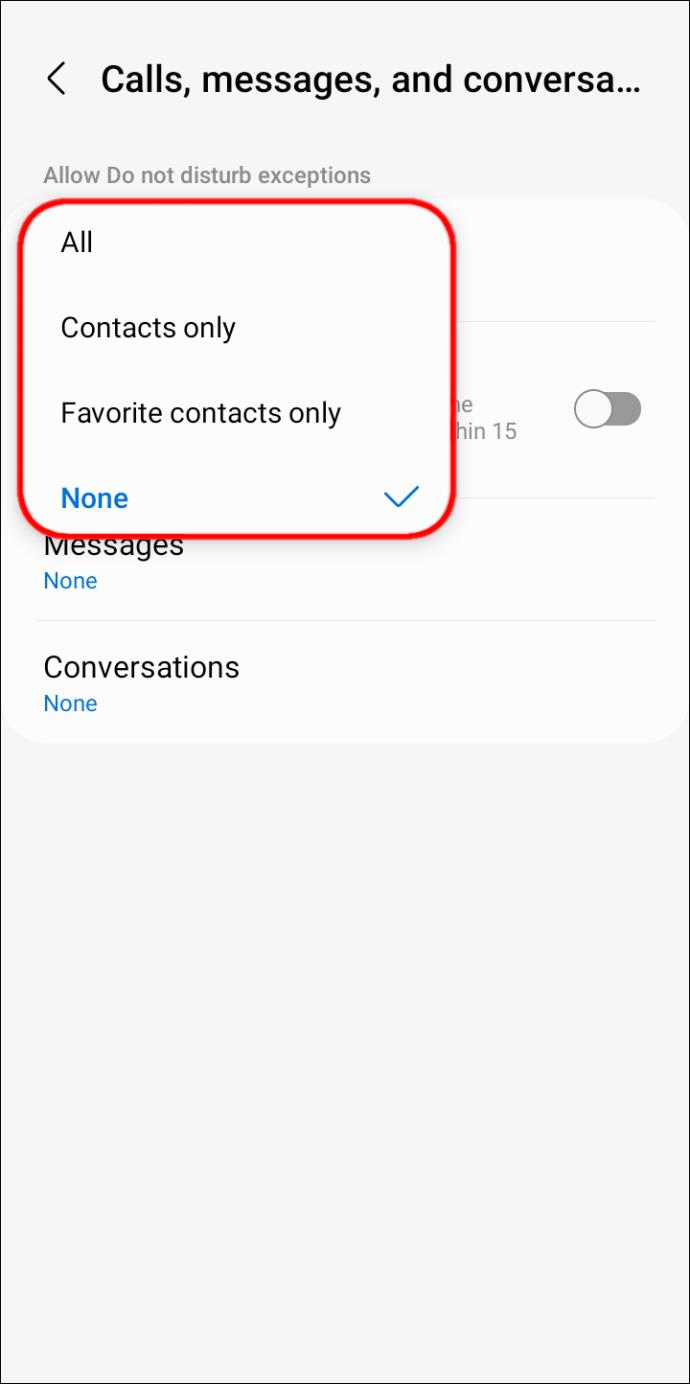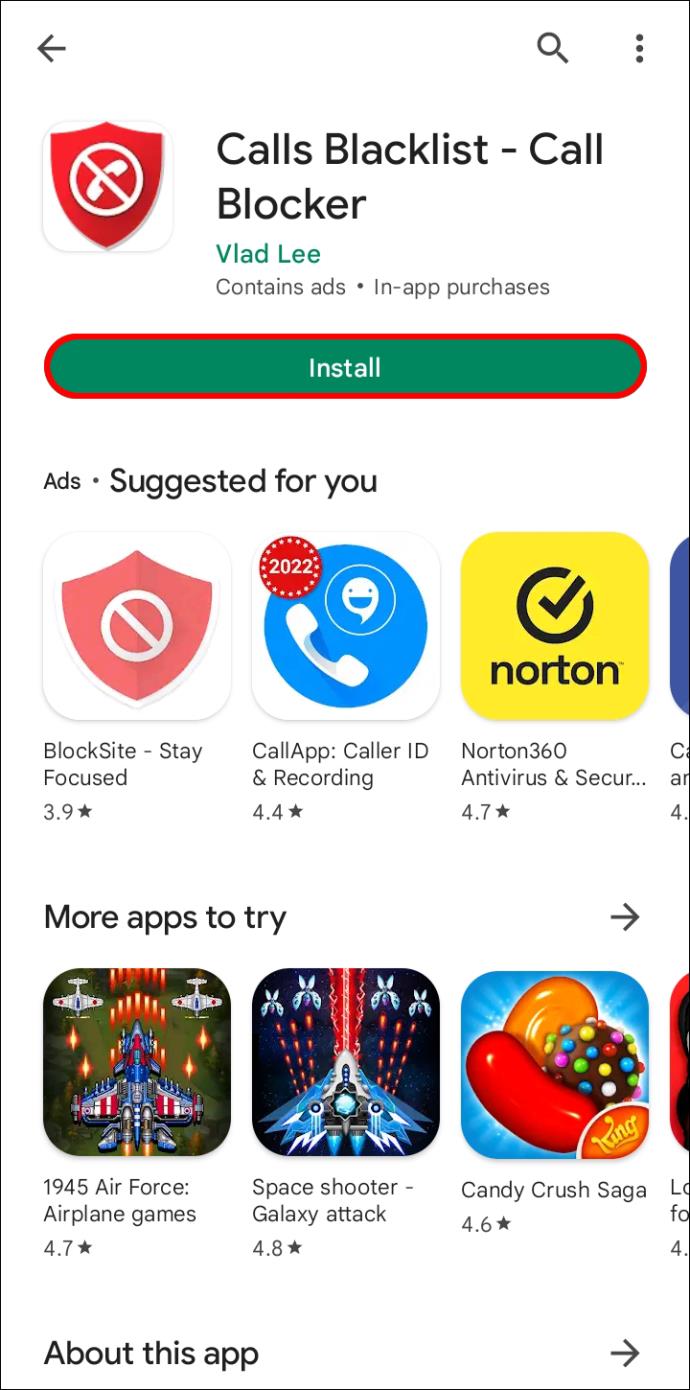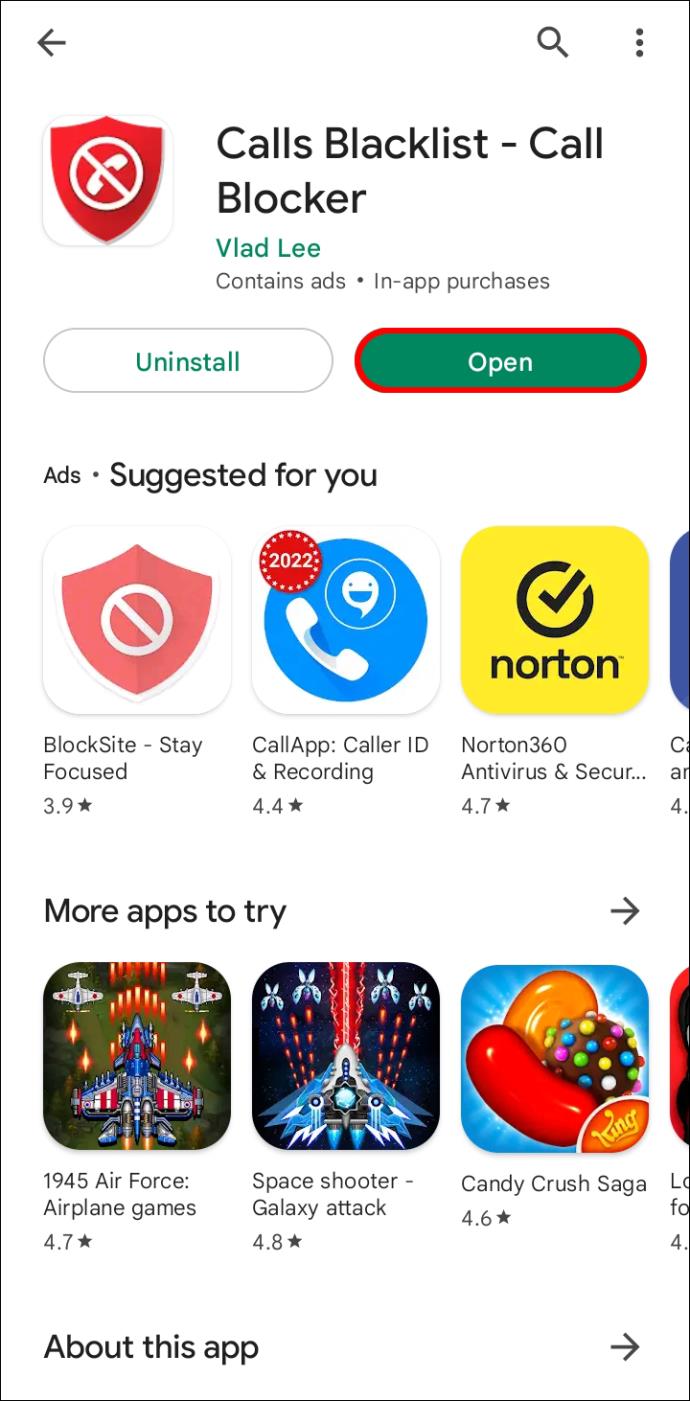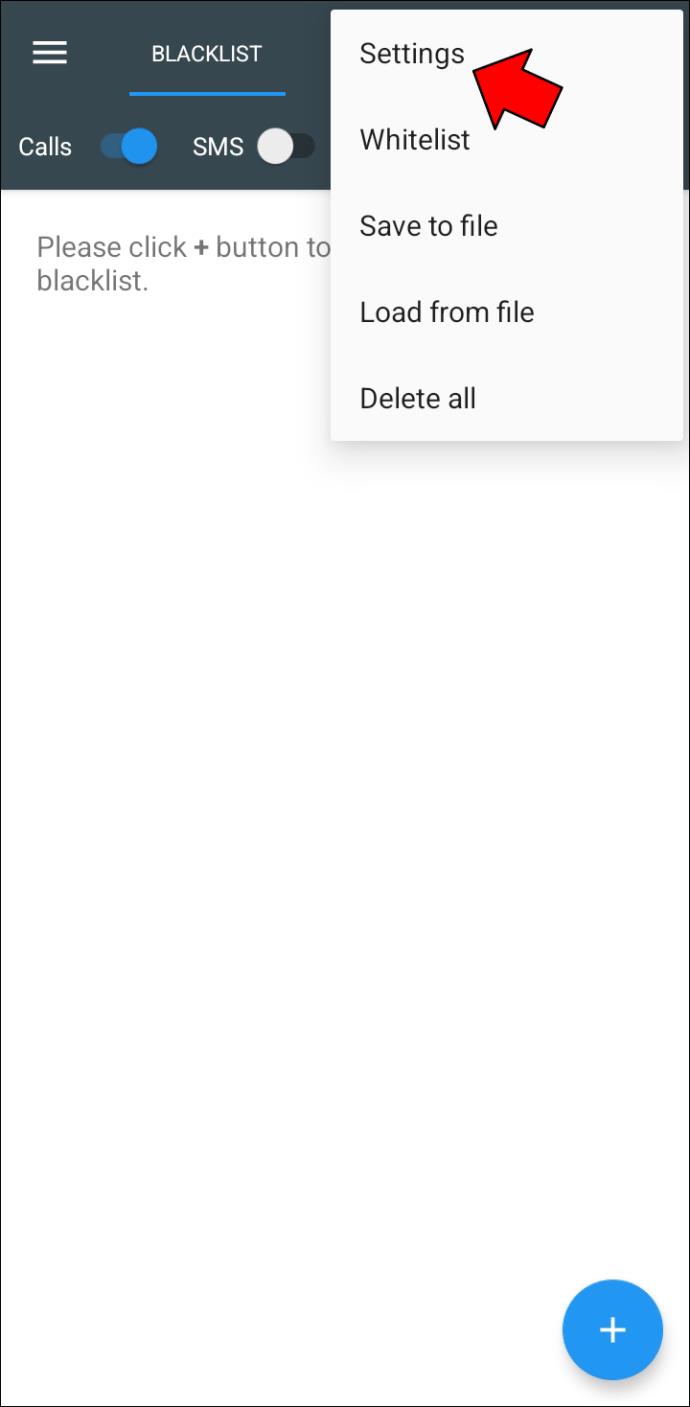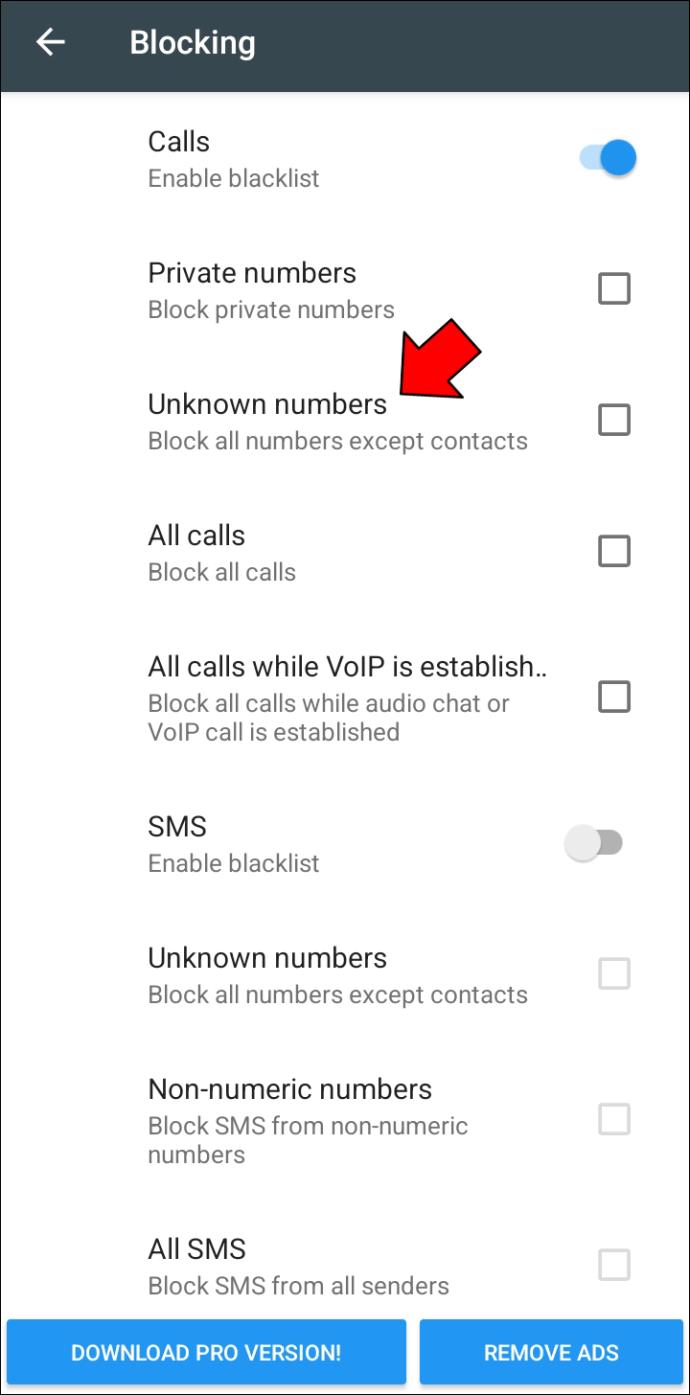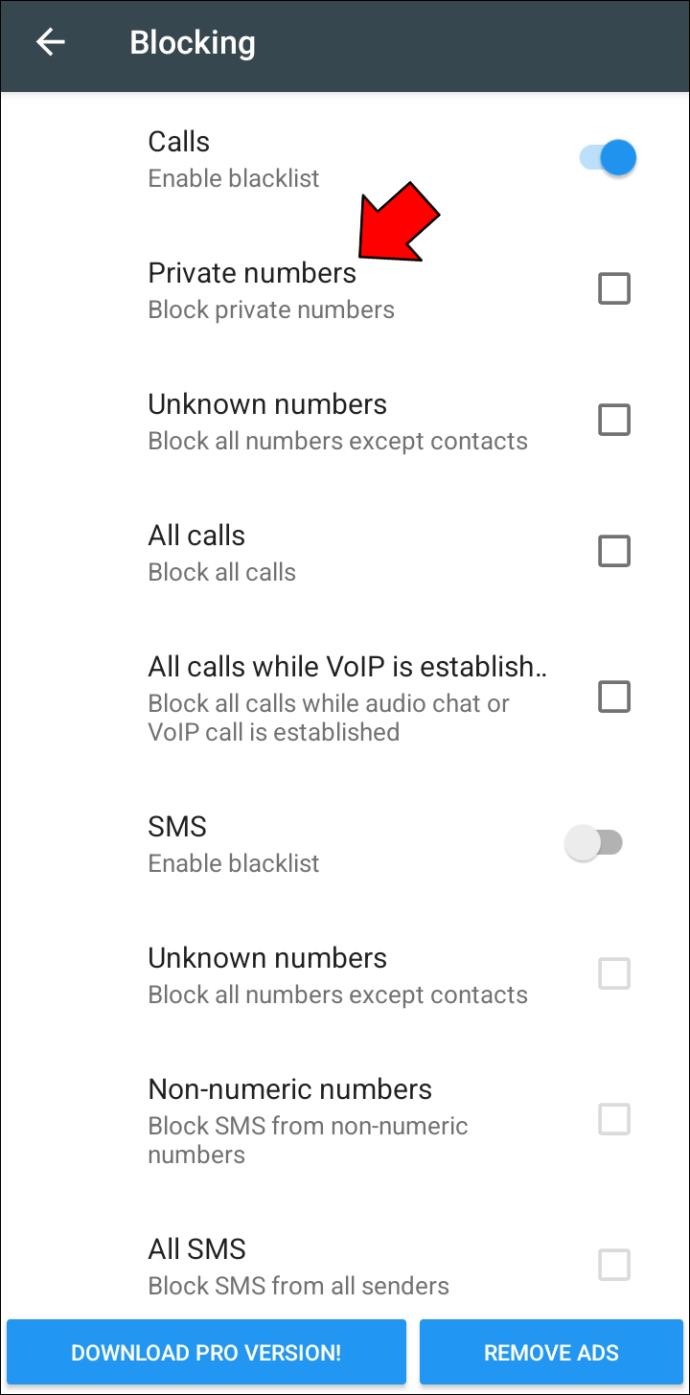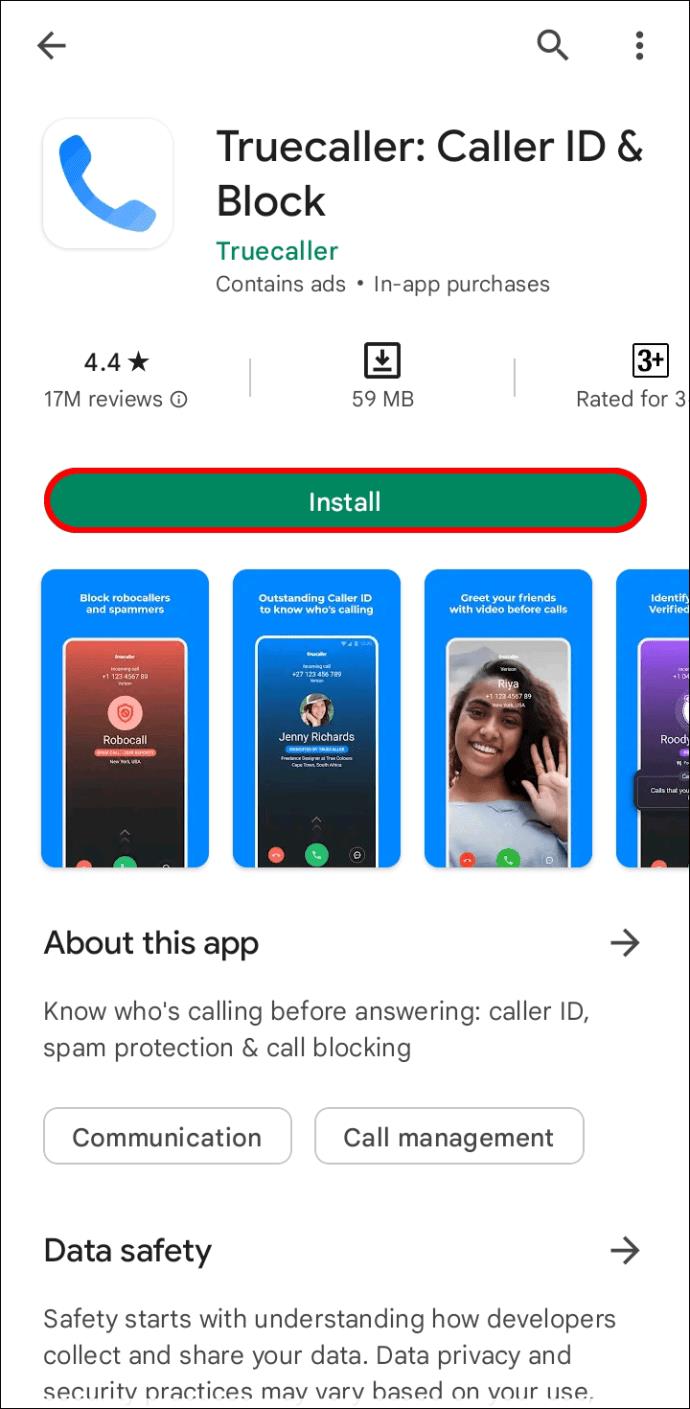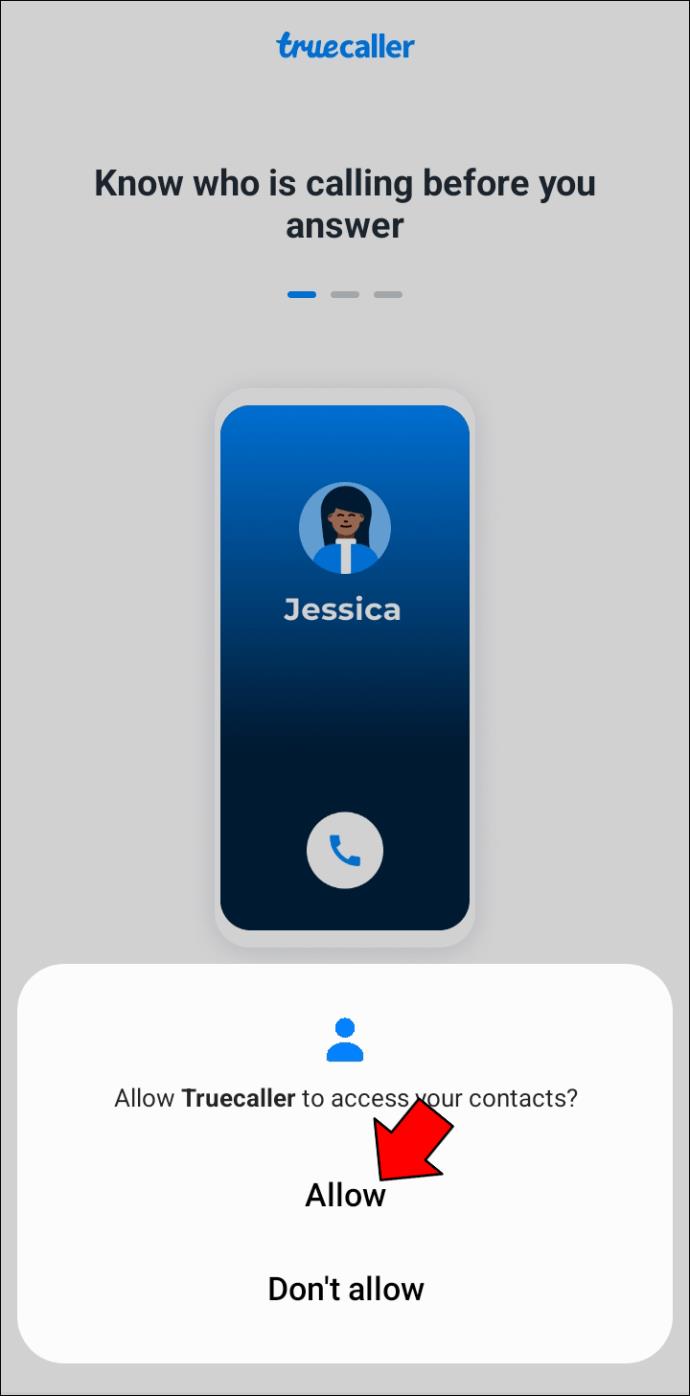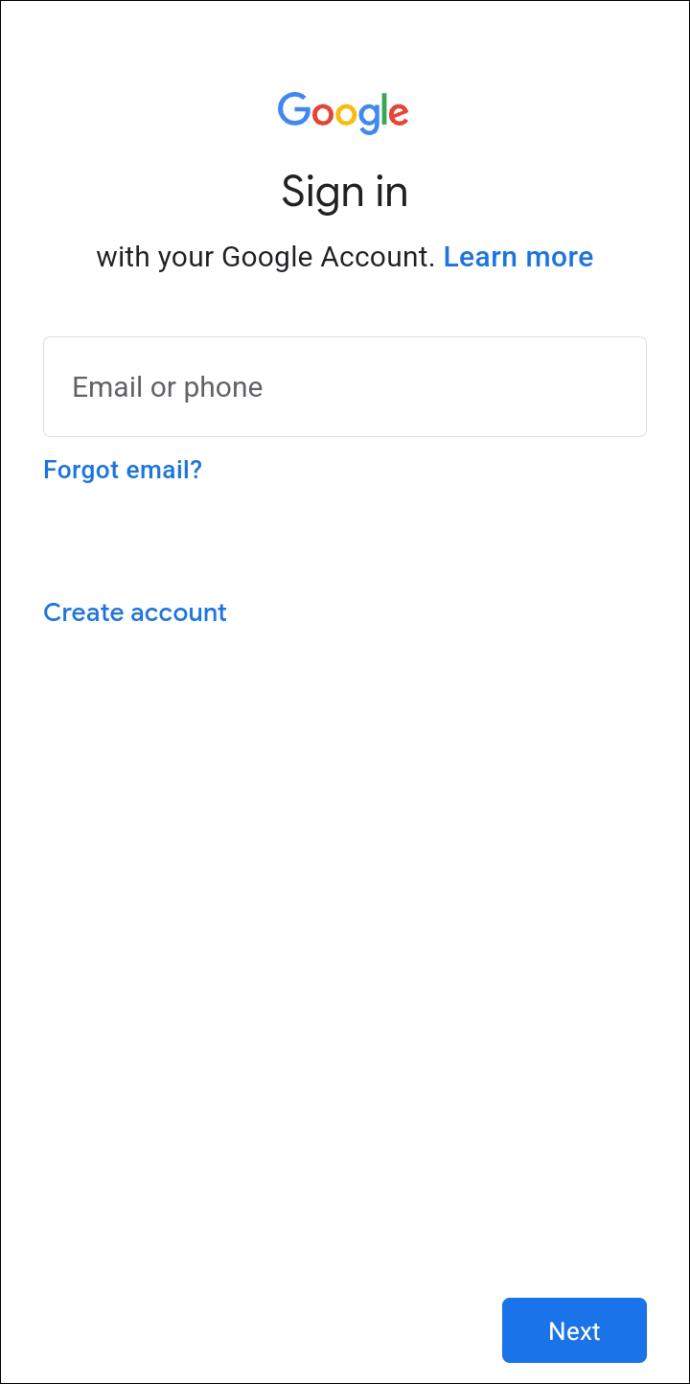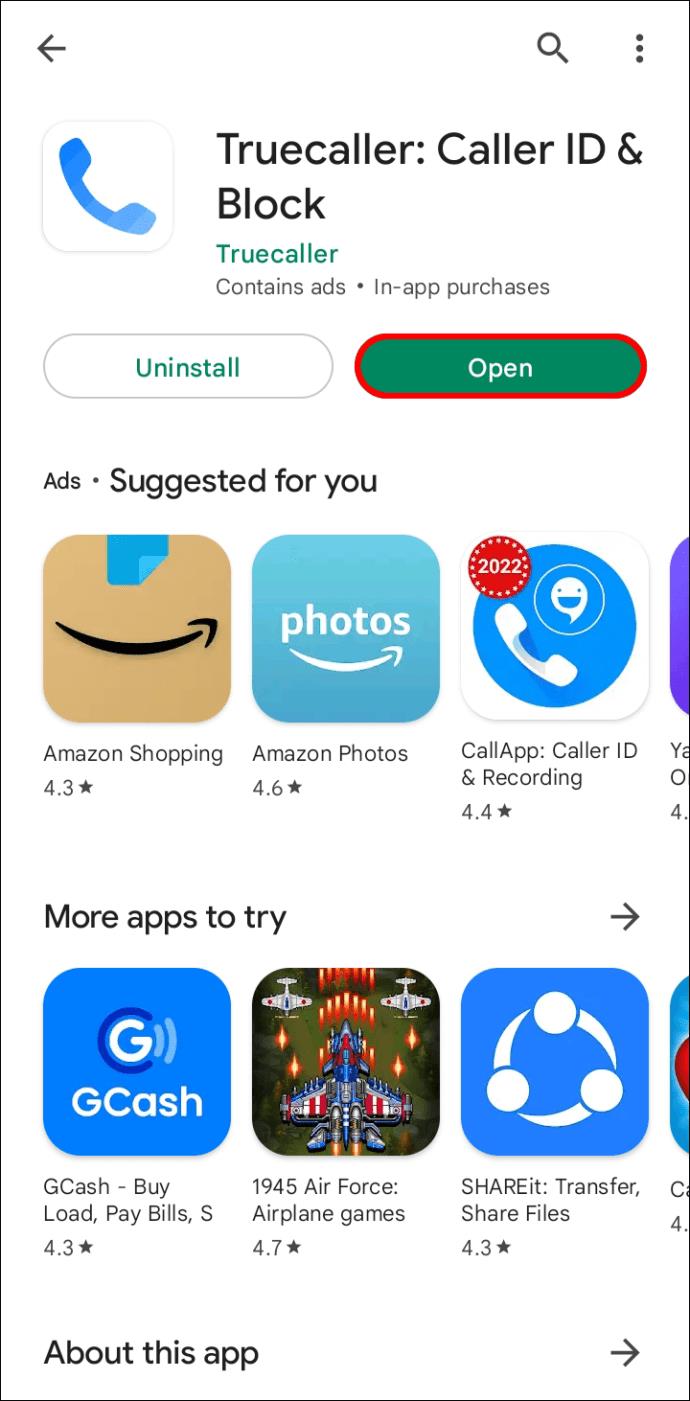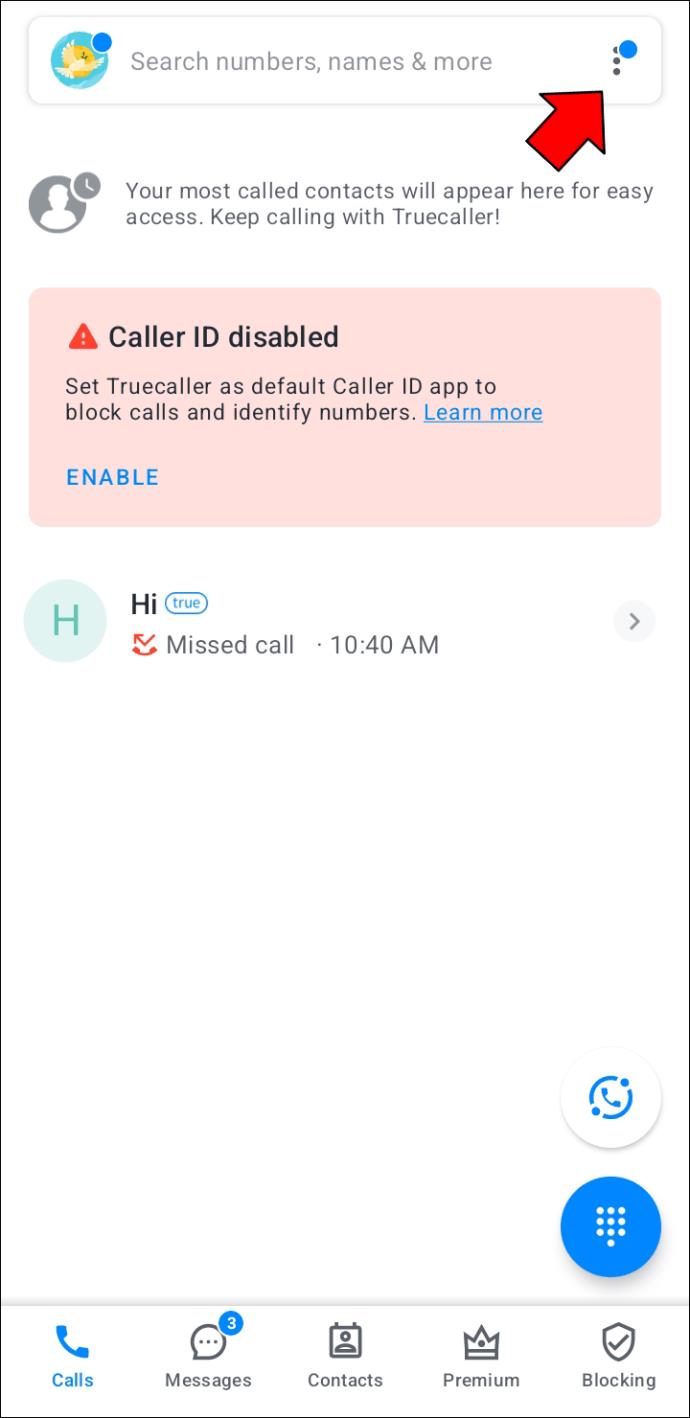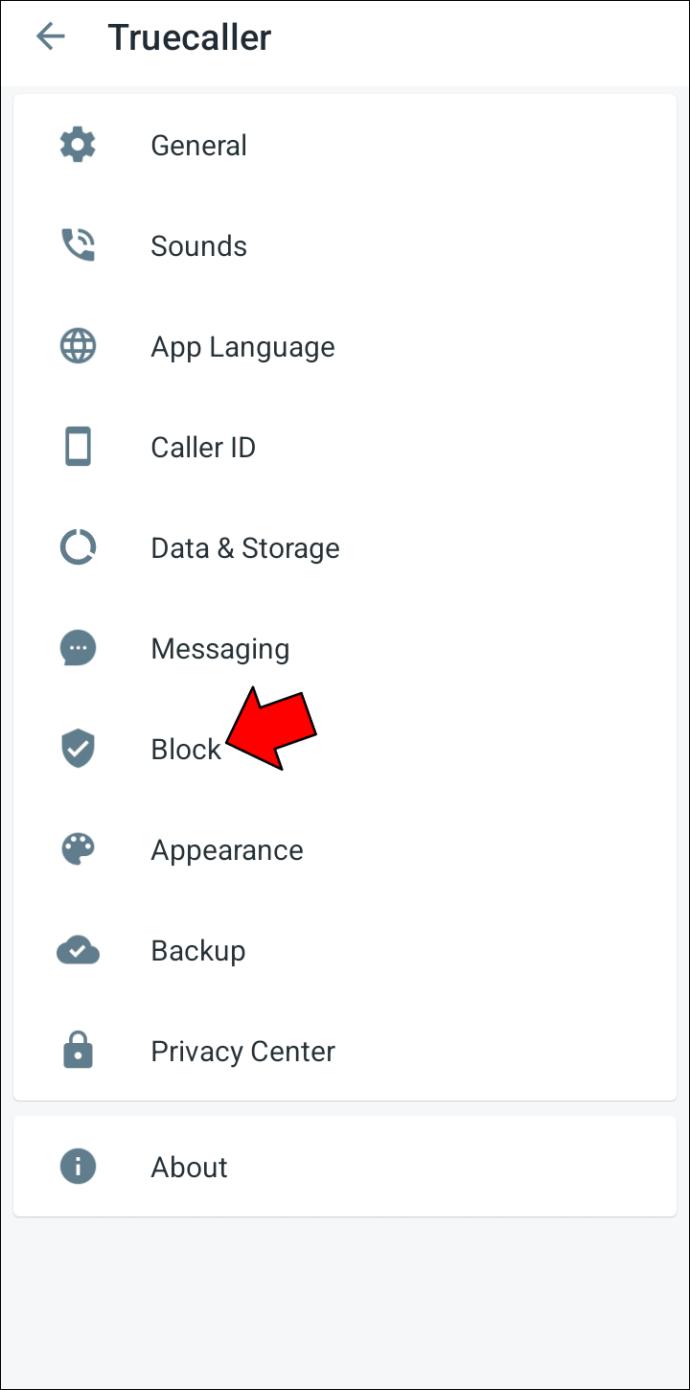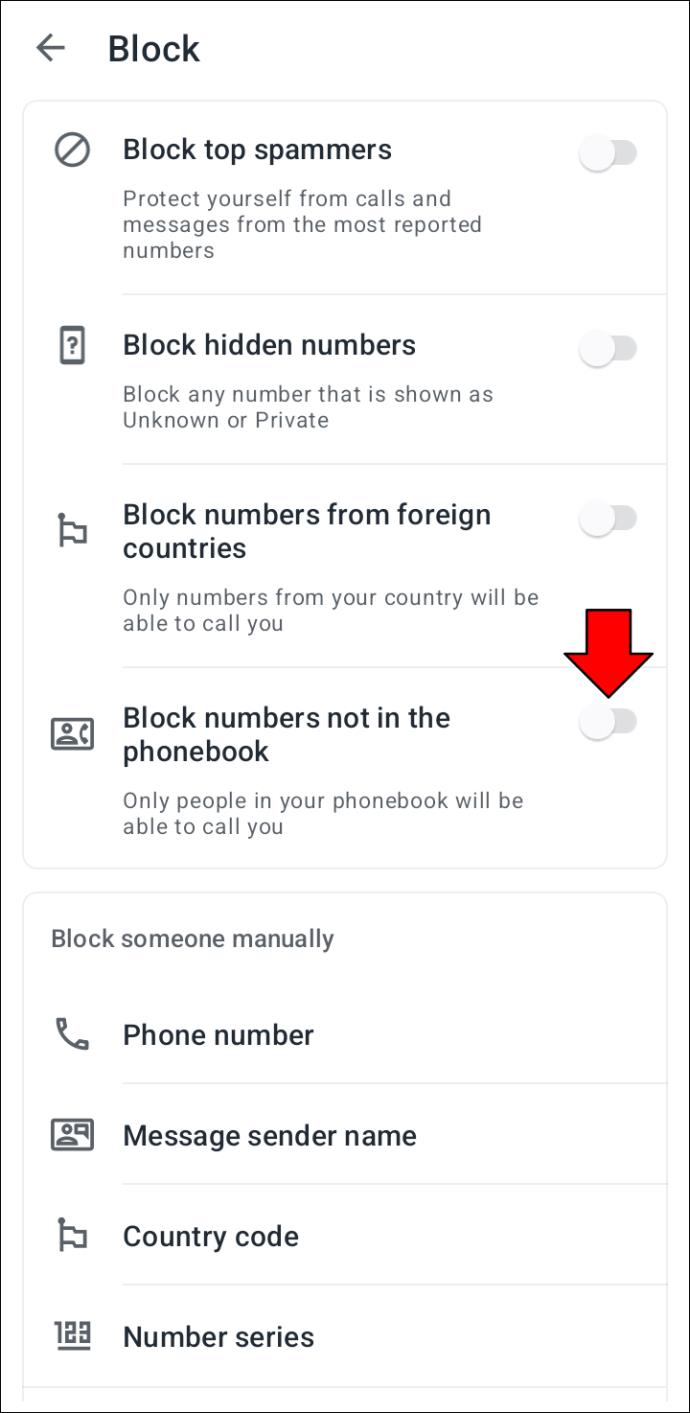Apabila seseorang mengganggu anda dengan panggilan yang tidak diminta dan mereka tiada dalam senarai kenalan anda, naluri pertama anda adalah untuk menyekat mereka. Tetapi apabila panggilan yang tidak diingini ini meningkat kepada hampir sedozen sehari, menyekatnya satu demi satu bukan lagi penyelesaian yang berdaya maju. Akibatnya, mungkin membantu untuk mengetahui cara menapis panggilan yang tiada dalam senarai kenalan anda.

Jika anda menggunakan telefon Android dan hanya mahu membenarkan panggilan daripada orang dalam senarai kenalan anda, anda telah datang ke tempat yang betul. Dalam artikel ini, kami akan menunjukkan kepada anda cara untuk meneruskan proses tersebut supaya anda boleh mengelakkan panggilan yang tidak diingini. Teruskan membaca untuk mengetahui lebih lanjut.
Cara Hanya Membenarkan Panggilan Daripada Kenalan pada Telefon Android
Mendapat panggilan daripada pengintai, spammer, telemarketer dan penipu bukanlah perkara yang menyeronokkan. Tetapi jangan risau. Selain menyekat kenalan tertentu, banyak telefon Android mempunyai ciri yang membantu anda menyekat panggilan daripada nombor yang tiada dalam senarai kenalan anda. Selain itu, banyak aplikasi pihak ketiga boleh membantu menyelesaikan masalah jika telefon anda tidak menyokong ciri tersebut.
Malangnya, menyekat panggilan daripada bukan kenalan berbeza dari satu model Android dengan model yang lain kerana pengeluar menyesuaikan OS Android agar sesuai dengan keperluan mereka. Di bawah, kami telah membincangkan cara untuk melakukan proses pada beberapa jenama telefon mudah alih utama.
Cara Hanya Membenarkan Panggilan Daripada Kenalan pada Telefon Huawei
Jika anda menggunakan Huawei dan hanya ingin menerima panggilan daripada kenalan yang dikenali, ikut langkah berikut:
- Lancarkan apl Telefon.

- Ketik tiga titik di penjuru kanan sebelah atas skrin.
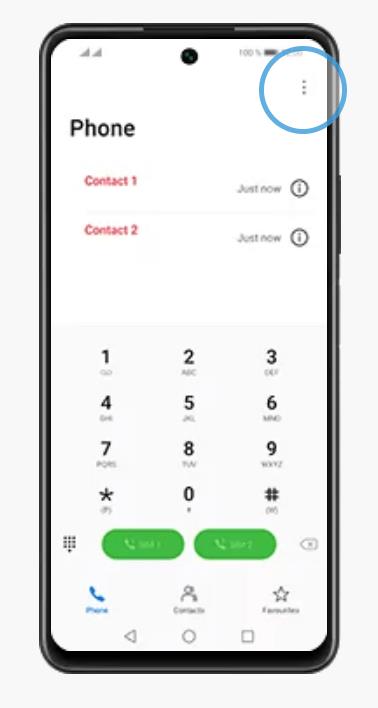
- Daripada pilihan, pilih "Disekat."
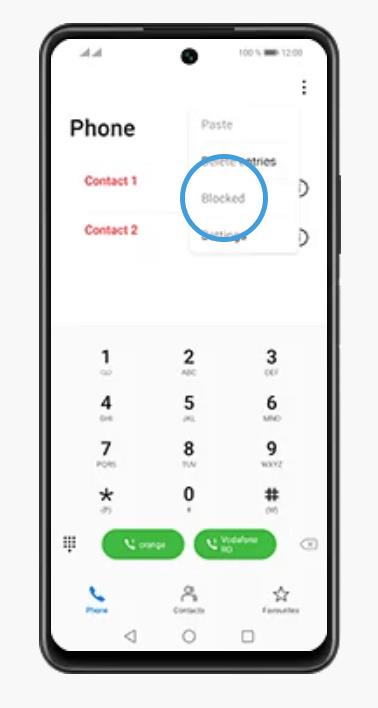
- Pergi ke "Panggilan" dan pilih "Sekat peraturan."
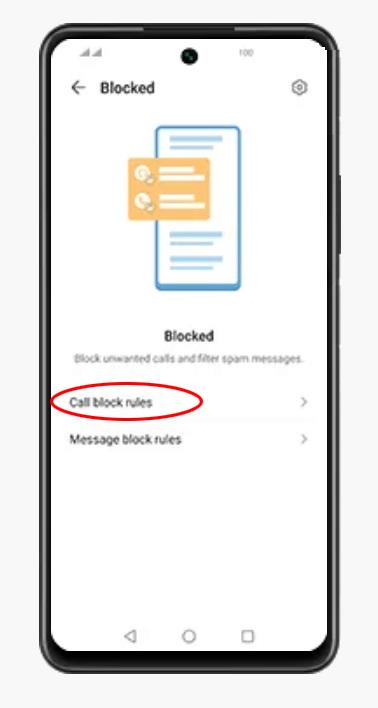
- Jika anda menggunakan EMUI 10, pilih "Peraturan Sekatan Panggilan"; jika tidak, pilih "Sekat Orang Asing."
- Semak pilihan "Sekat Nombor Tidak Diketahui".
Bagaimana Hanya Membenarkan Panggilan Daripada Kenalan pada Oppo
Jika anda menggunakan Oppo, ikut langkah ini untuk membenarkan panggilan daripada orang dalam senarai kenalan anda sahaja.
- Buka apl Tetapan.
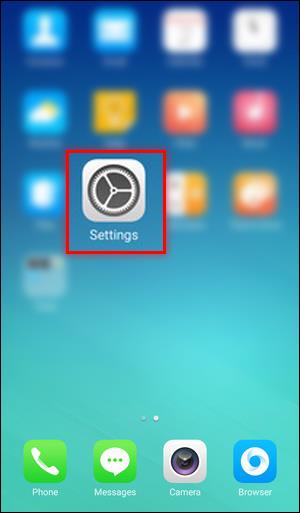
- Tatal ke bawah dan pilih "Panggil."
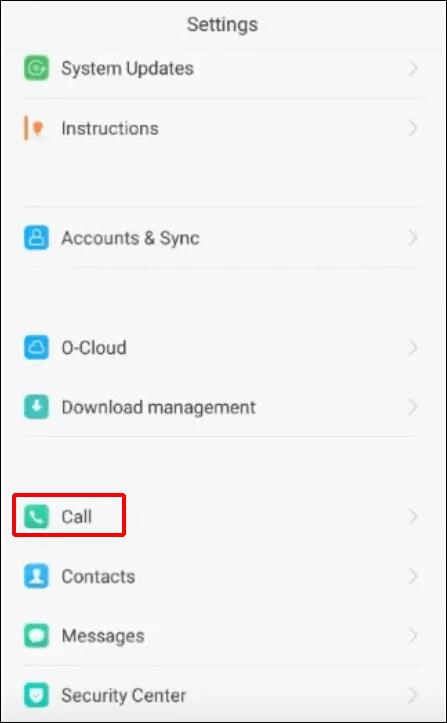
- Hidupkan menu togol "Sekat nombor tidak diketahui".
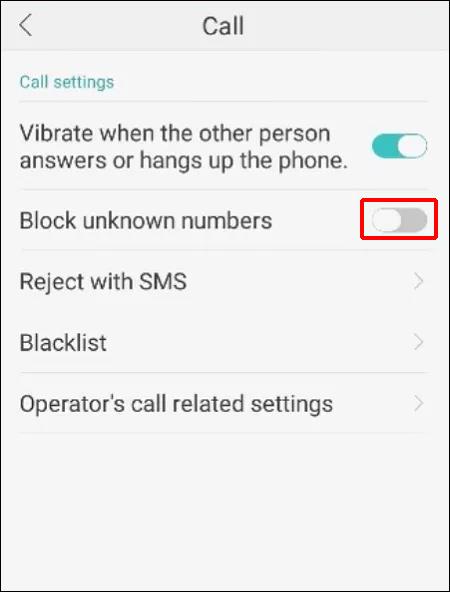
Bagaimana Hanya Membenarkan Panggilan Daripada Kenalan pada Samsung
Samsung ialah satu lagi jenama teratas dalam ekosistem Android. Begini caranya hanya membenarkan panggilan daripada orang dalam senarai kenalan anda jika anda menggunakan Samsung.
- Buka apl Telefon.
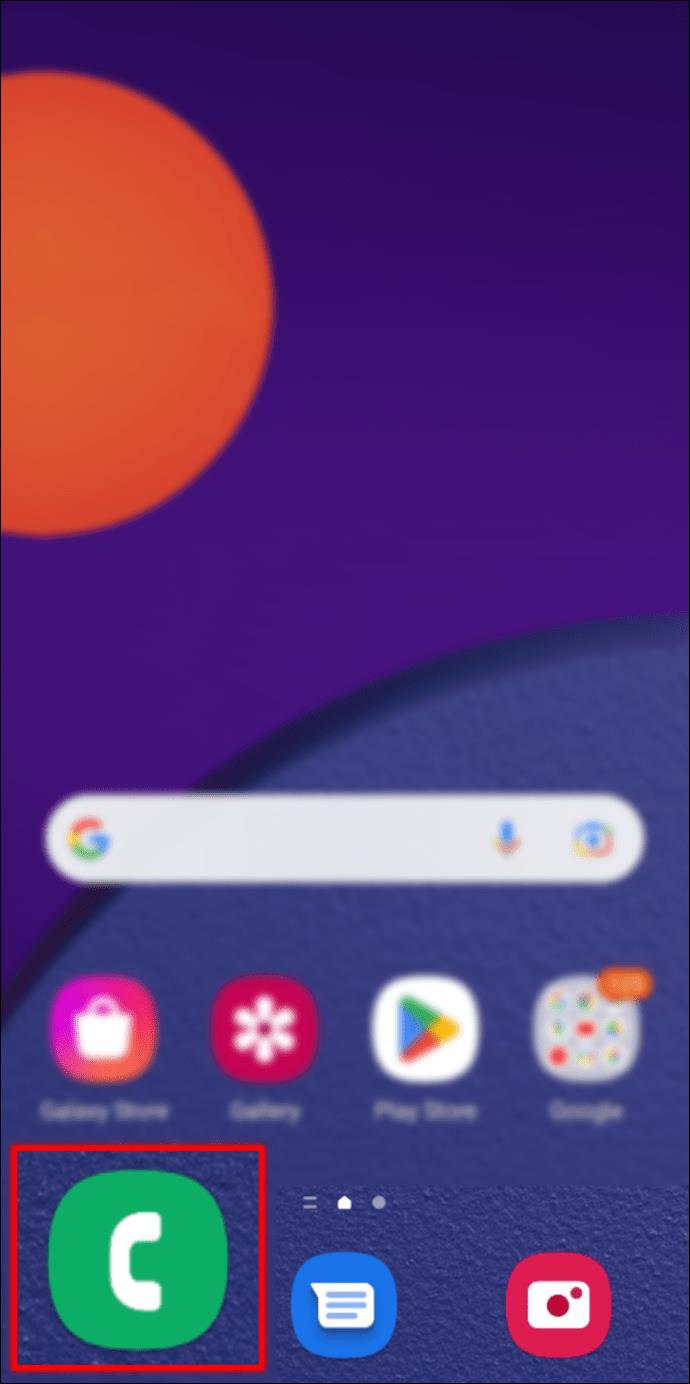
- Ketik tiga titik di bahagian atas skrin.
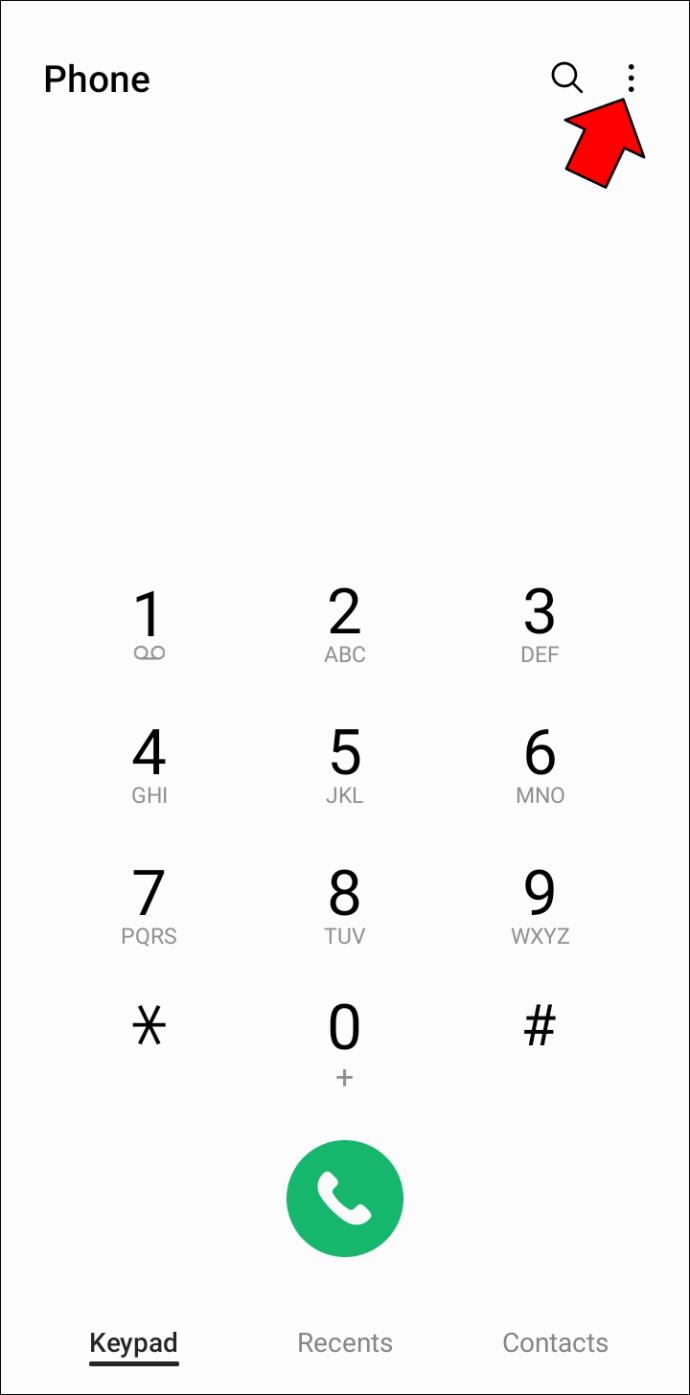
- Daripada menu, pilih "Tetapan."
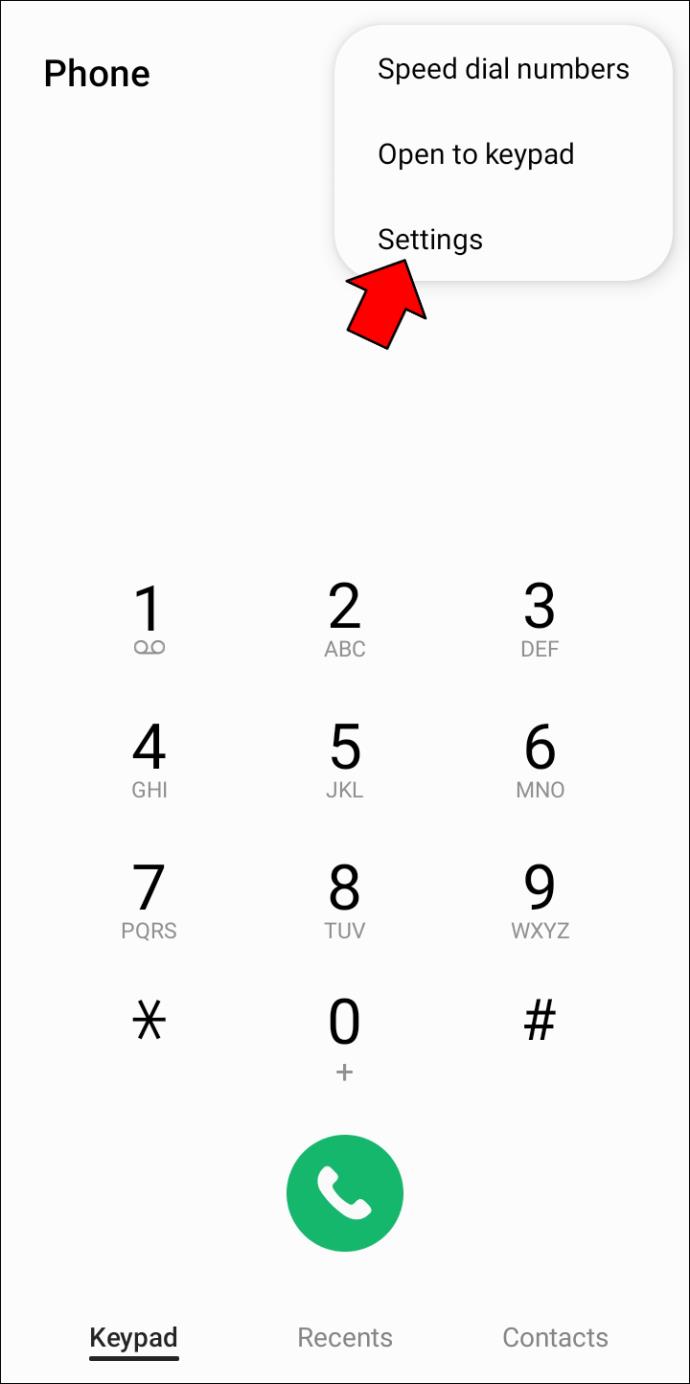
- Pilih "Sekat nombor."
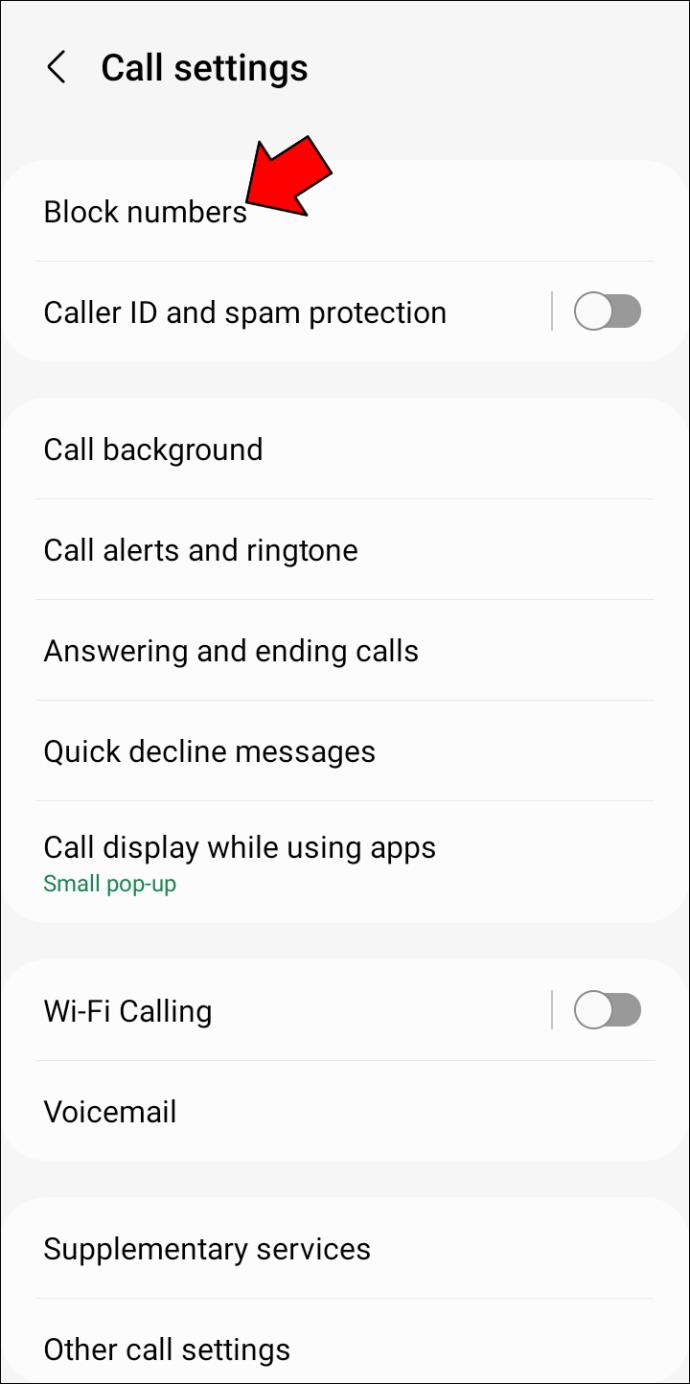
- Hidupkan suis togol "Sekat nombor tidak diketahui".
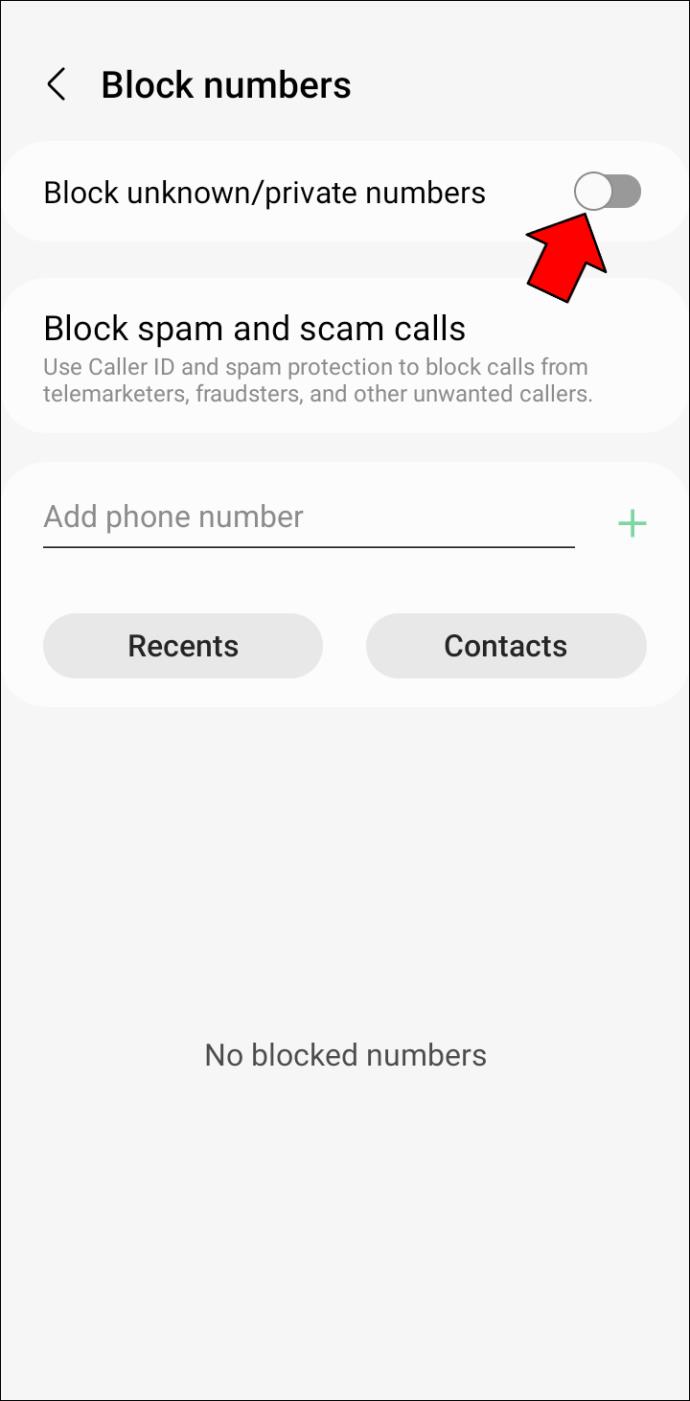
Sebagai alternatif, anda boleh mengikuti langkah berikut:
- Buka apl Tetapan.
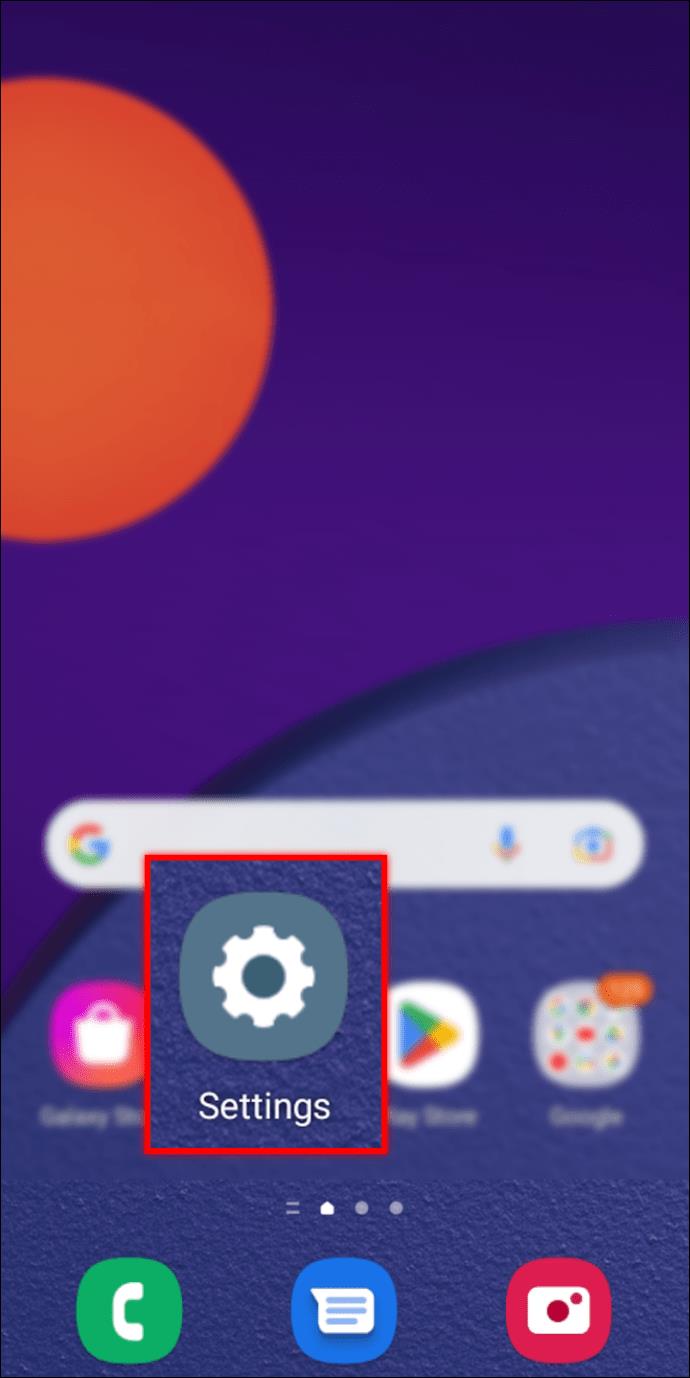
- Ketik pada "Pemberitahuan."
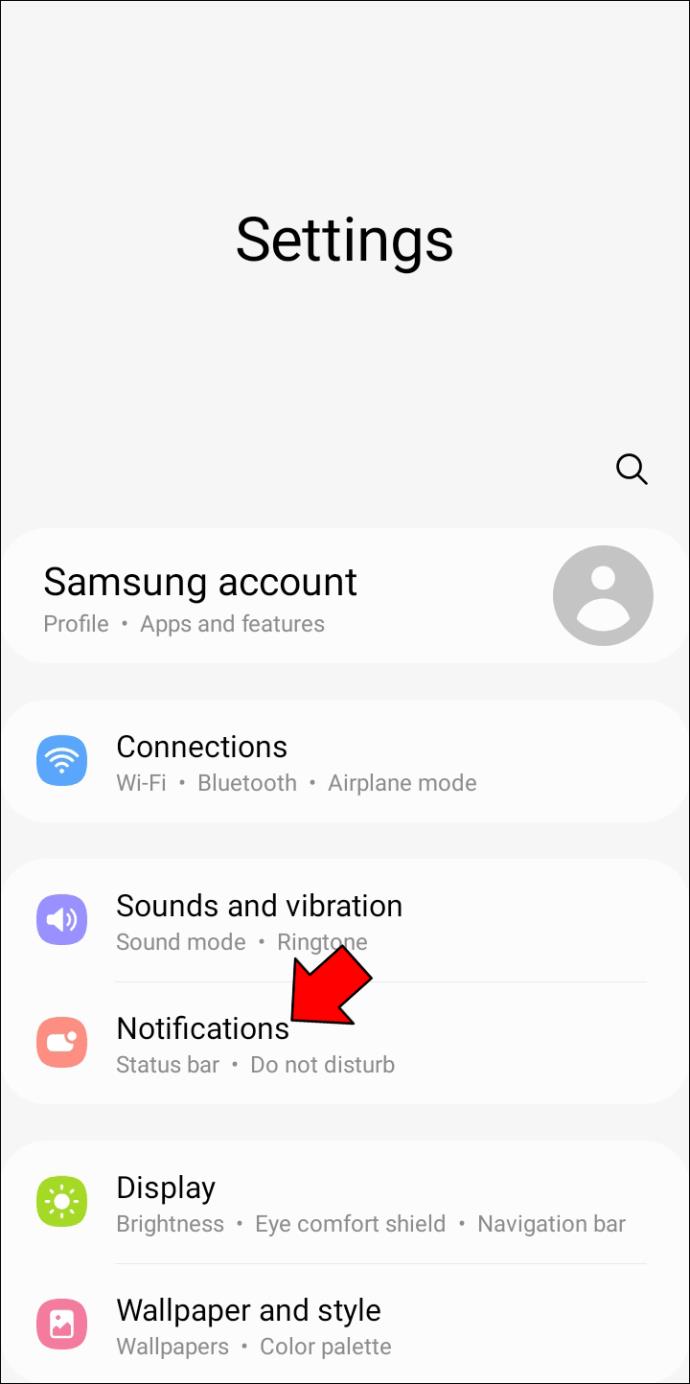
- Dayakan butang togol "Jangan ganggu".
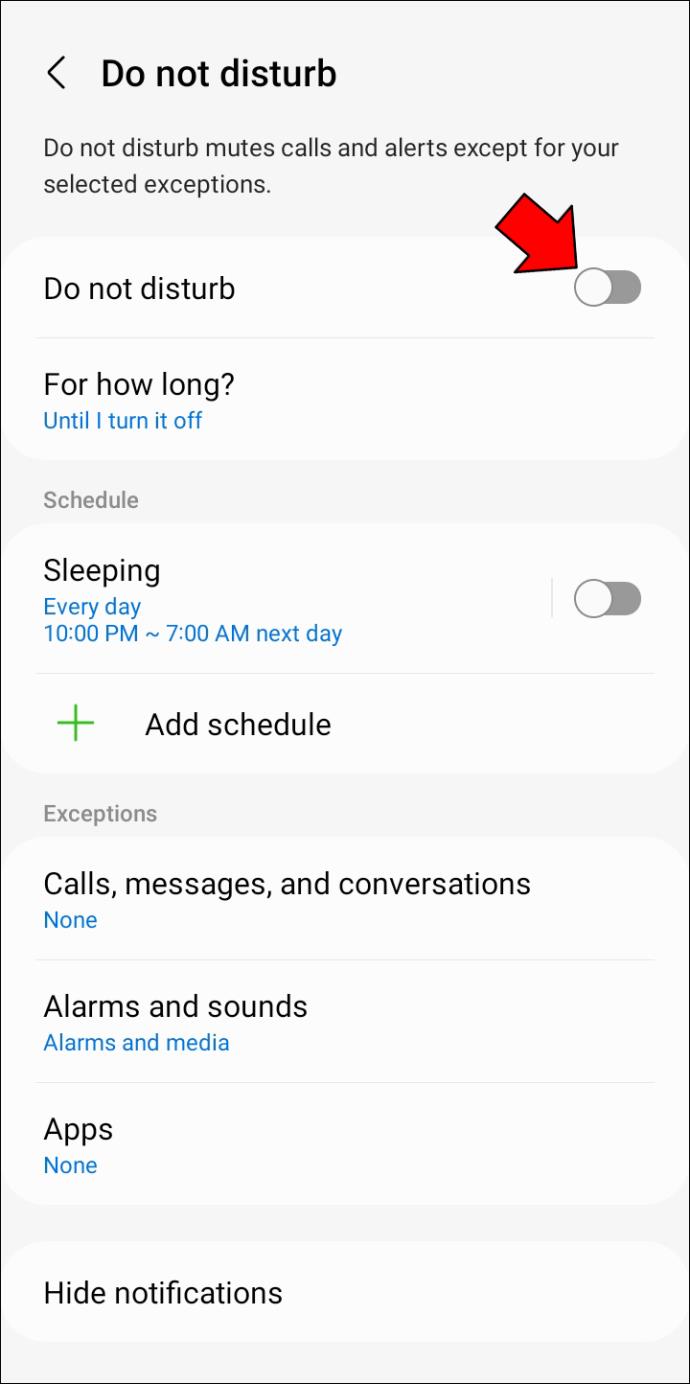
- Pergi ke "Benarkan Pengecualian"
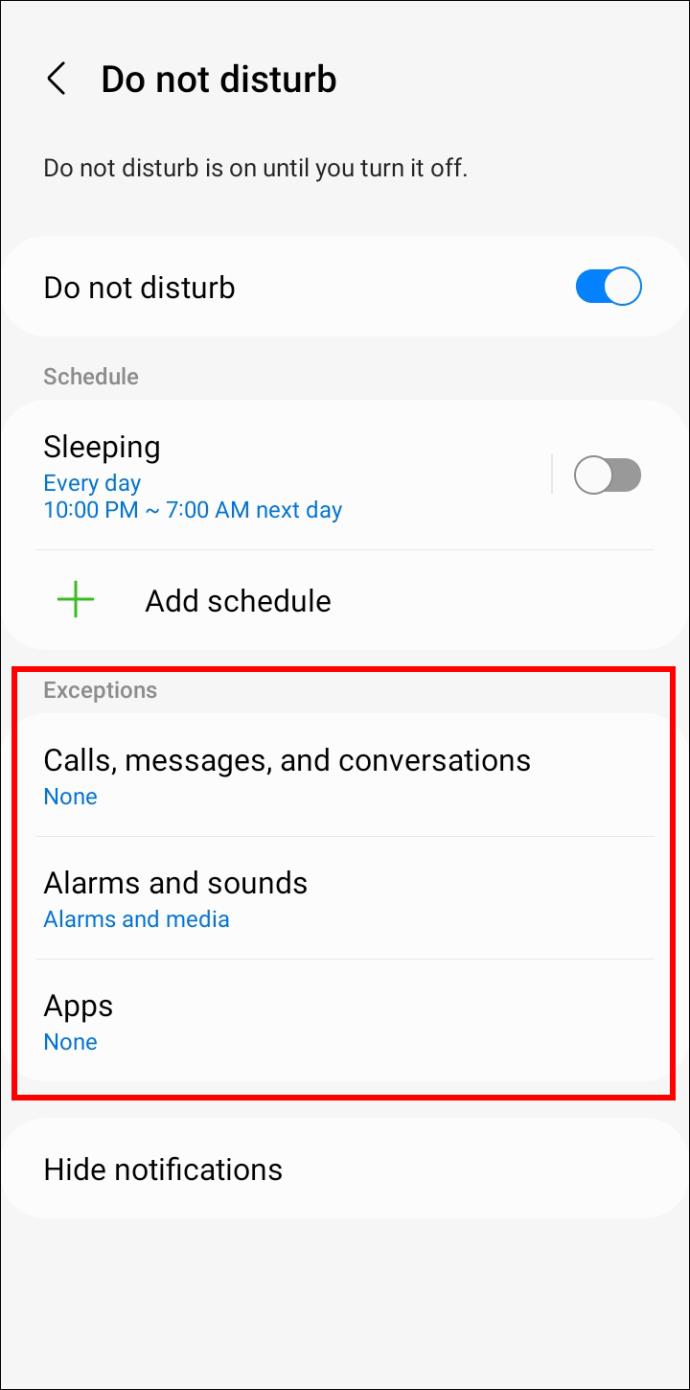
- Ketik pada "Panggilan Daripada" dan pilih "Kenalan sahaja." Anda juga boleh menukar pilihan kepada "Kenalan Kegemaran sahaja" untuk membenarkan panggilan daripada kenalan kegemaran anda sahaja.
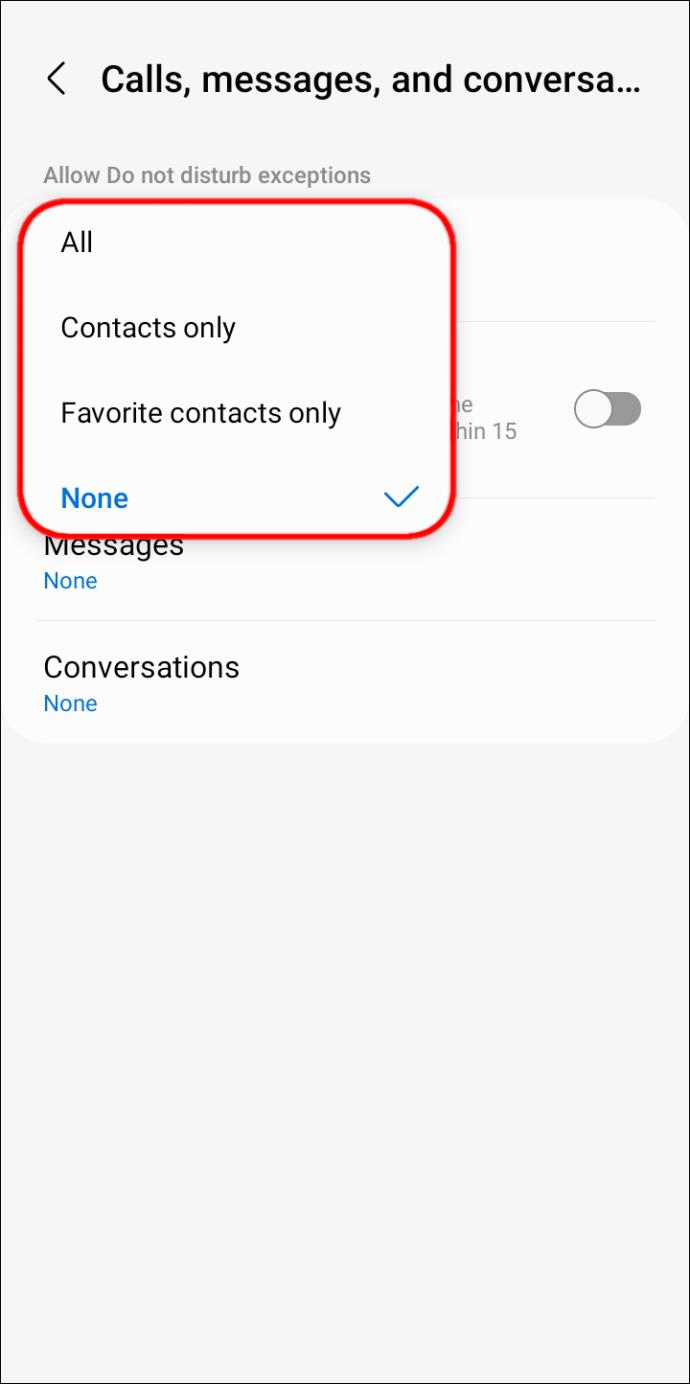
Dengan pilihan di atas didayakan, anda tidak akan mendengar telefon anda berdering melainkan pemanggil berada dalam senarai kenalan anda. Walau bagaimanapun, panggilan masih perlu masuk.
Cara Menggunakan Aplikasi Pihak Ketiga untuk Menyekat Panggilan yang Bukan Daripada Kenalan
Jika telefon anda tidak membenarkan anda menyekat orang yang tidak dikenali, maka pilihan terbaik anda ialah menggunakan aplikasi pihak ketiga. Terdapat beberapa aplikasi pihak ketiga di Gedung Google Play, tetapi mendapatkan aplikasi yang berfungsi dengan betul boleh menjadi rumit.
Nasib baik, aplikasi Senarai Hitam Panggilan melakukan kerja yang cukup baik. Begini cara menggunakan apl untuk menyekat panggilan daripada nombor yang tiada dalam senarai kenalan anda.
- Muat turun dan pasang apl Senarai Hitam Panggilan .
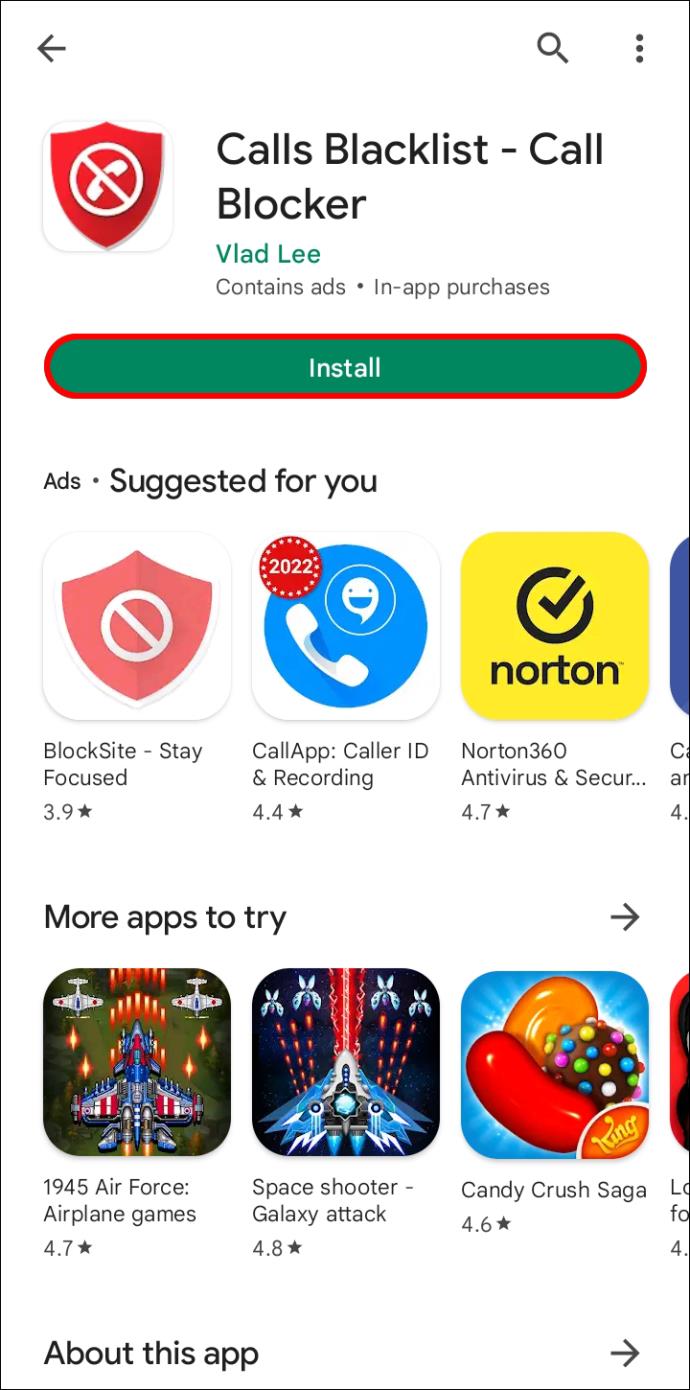
- Lancarkan apl dan navigasi ke tab "Senarai Hitam".
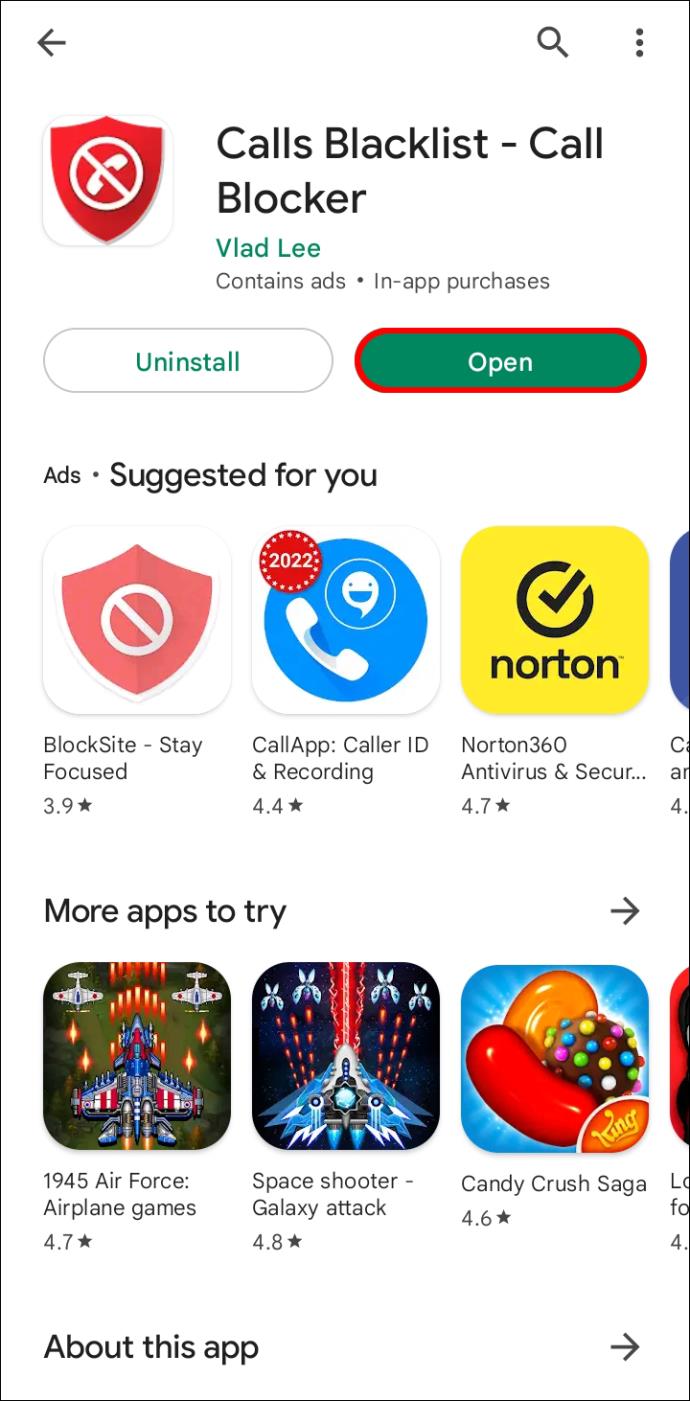
- Daripada pilihan, pilih "Tetapan."
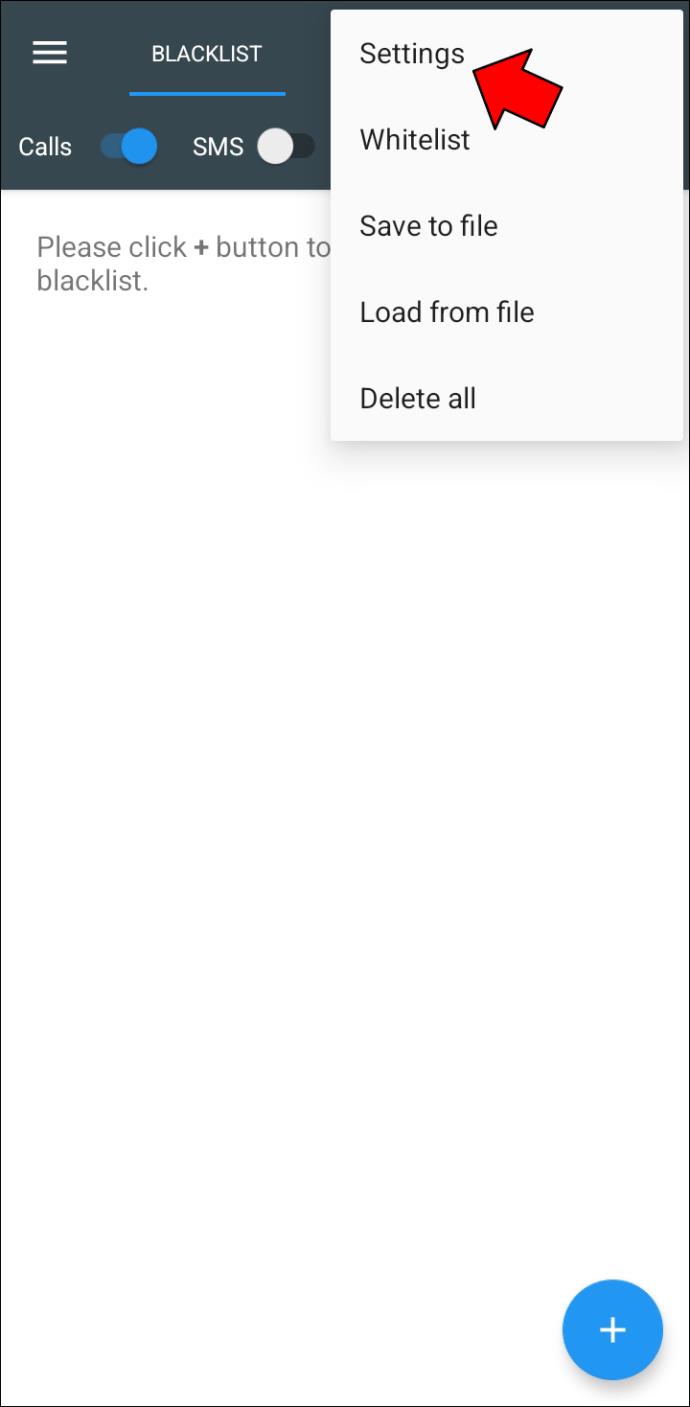
- Pergi ke "Menyekat" dan semak pilihan "Nombor tidak diketahui".
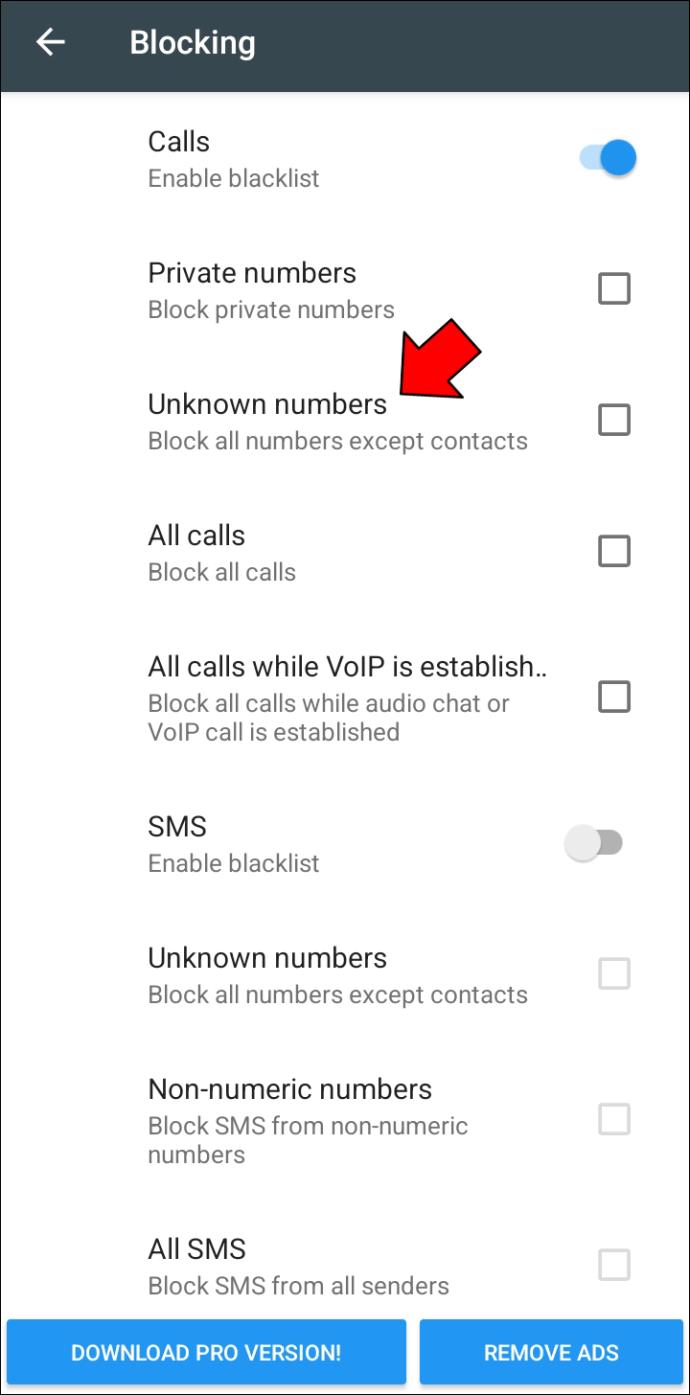
- Anda juga boleh menyekat panggilan daripada "Nombor peribadi" jika anda mahu.
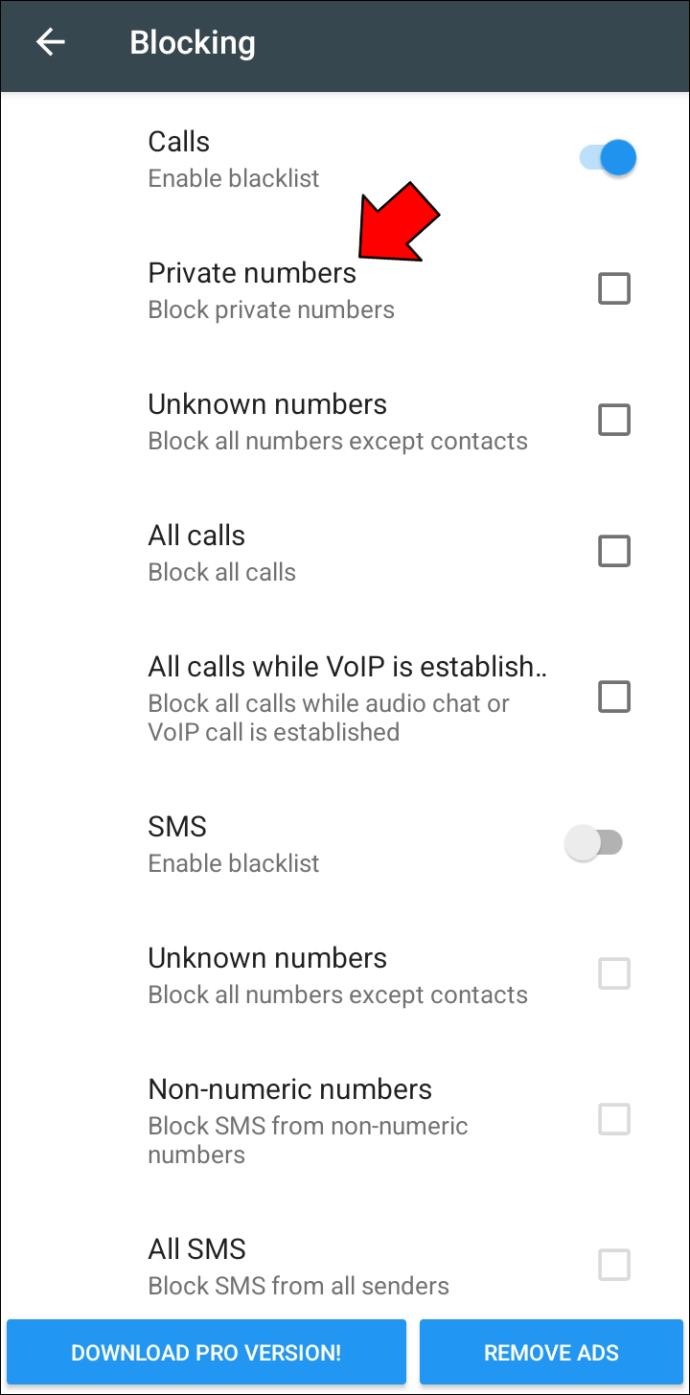
Cara Mengenalpasti Nama Pemanggil Yang Tiada dalam Senarai Kenalan Anda
Menyekat semua panggilan kecuali panggilan daripada kenalan anda boleh menjadi sangat berisiko. Ini bermakna orang baharu tidak dapat menghubungi anda, sekali gus meningkatkan peluang untuk terlepas panggilan penting. Atas sebab itu, mungkin membantu untuk mengetahui siapa sebenarnya yang menelefon supaya anda boleh memutuskan sama ada untuk mengangkat panggilan itu atau tidak. Dan di situlah Truecaller masuk.
Truecaller ialah perkhidmatan freemium yang membolehkan anda melihat nama pemanggil jika mereka bukan sebahagian daripada senarai kenalan anda. Berikut ialah cara menggunakan apl untuk mengenal pasti panggilan daripada nombor yang tidak diketahui:
- Muat turun dan pasang Truecaller .
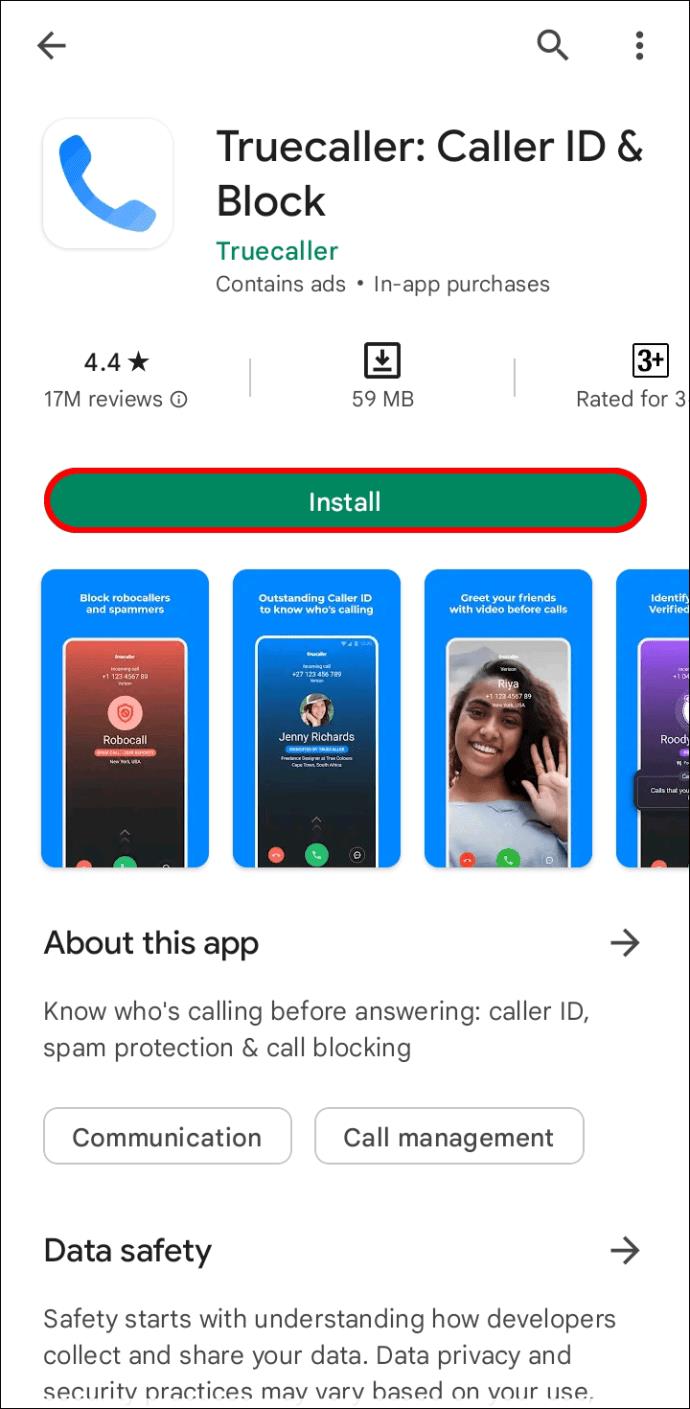
- Benarkan apl mengakses kenalan anda.
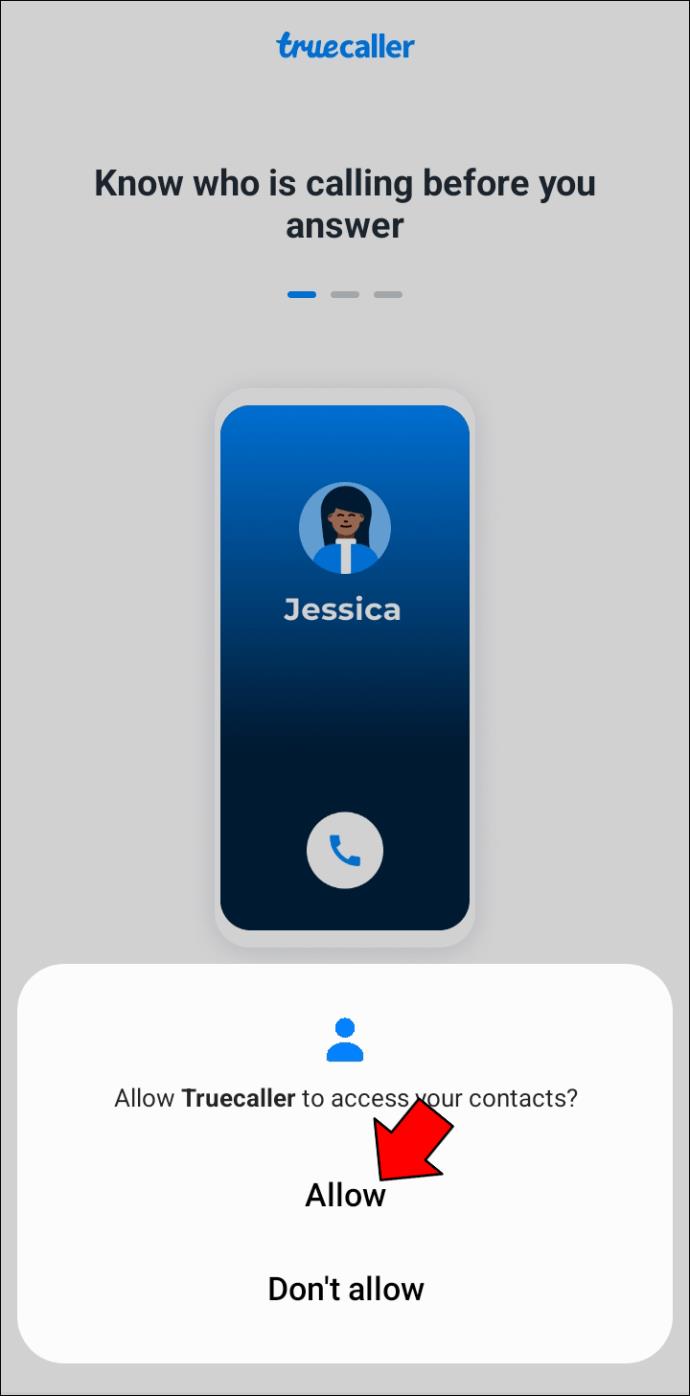
- Log masuk ke apl menggunakan kelayakan anda.
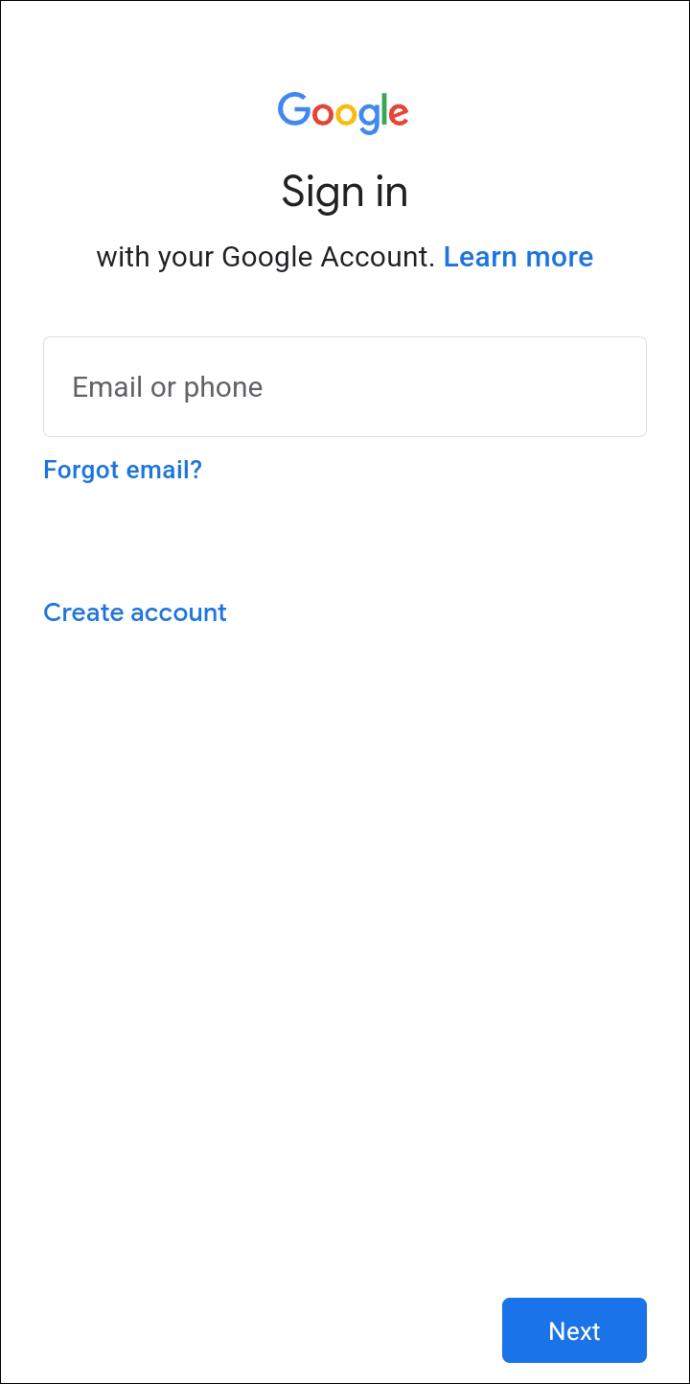
- Kini, apabila anda menerima panggilan daripada nombor baharu, apl itu akan menunjukkan kepada anda nama pemanggil.
Truecaller boleh membantu mengenal pasti panggilan penipuan kerana ia menunjukkan sama ada pengguna lain telah membenderakan nombor baharu itu sebagai spam. Walau bagaimanapun, nama yang dipaparkan Truecaller hanyalah apa yang diisi oleh pengguna semasa mendaftar. Oleh itu, ia mungkin palsu jika pengguna tidak menggunakan nama sebenar mereka semasa mendaftar untuk akaun. Tetapi secara keseluruhan, ia adalah aplikasi yang sangat baik jika telefon anda tidak mempunyai ciri perlindungan spam.
Anda juga boleh menggunakan apl untuk menyekat panggilan yang tiada dalam senarai kenalan anda. Berikut ialah cara untuk meneruskan proses tersebut.
- Buka Truecaller .
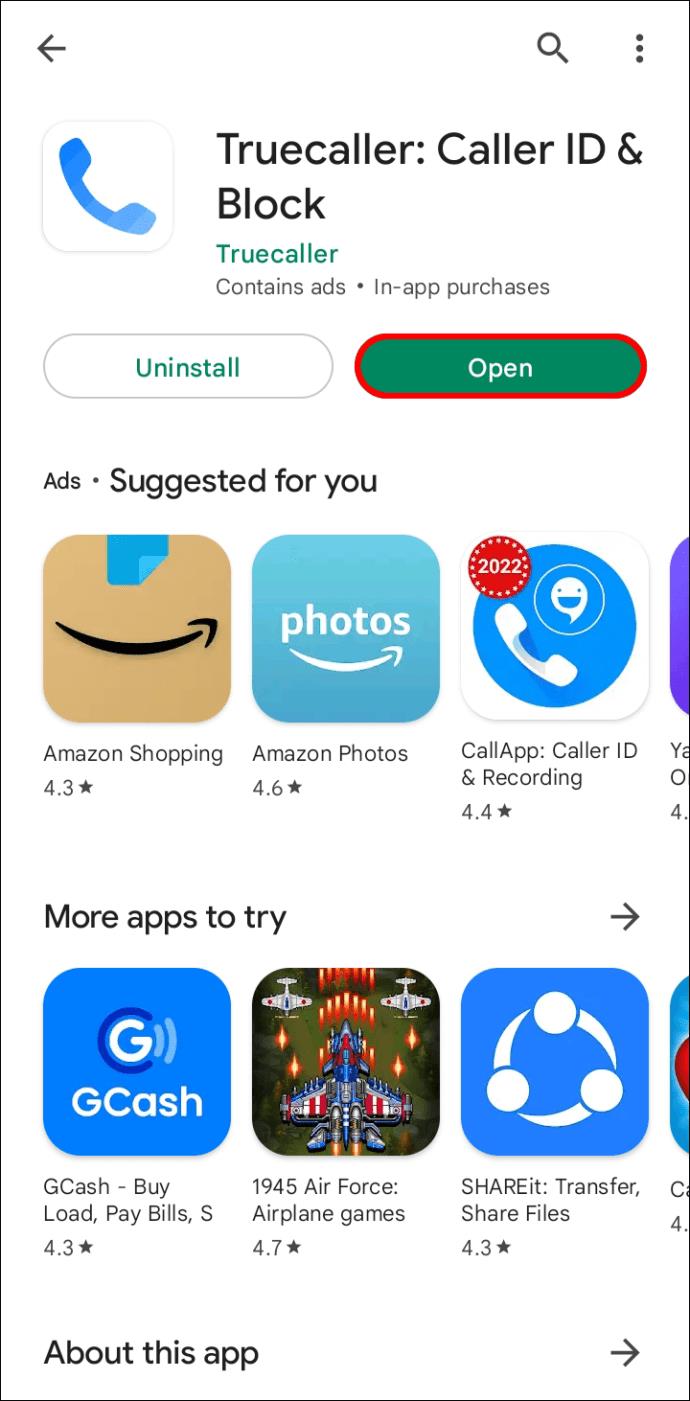
- Ketik tiga titik di penjuru kanan sebelah atas skrin.
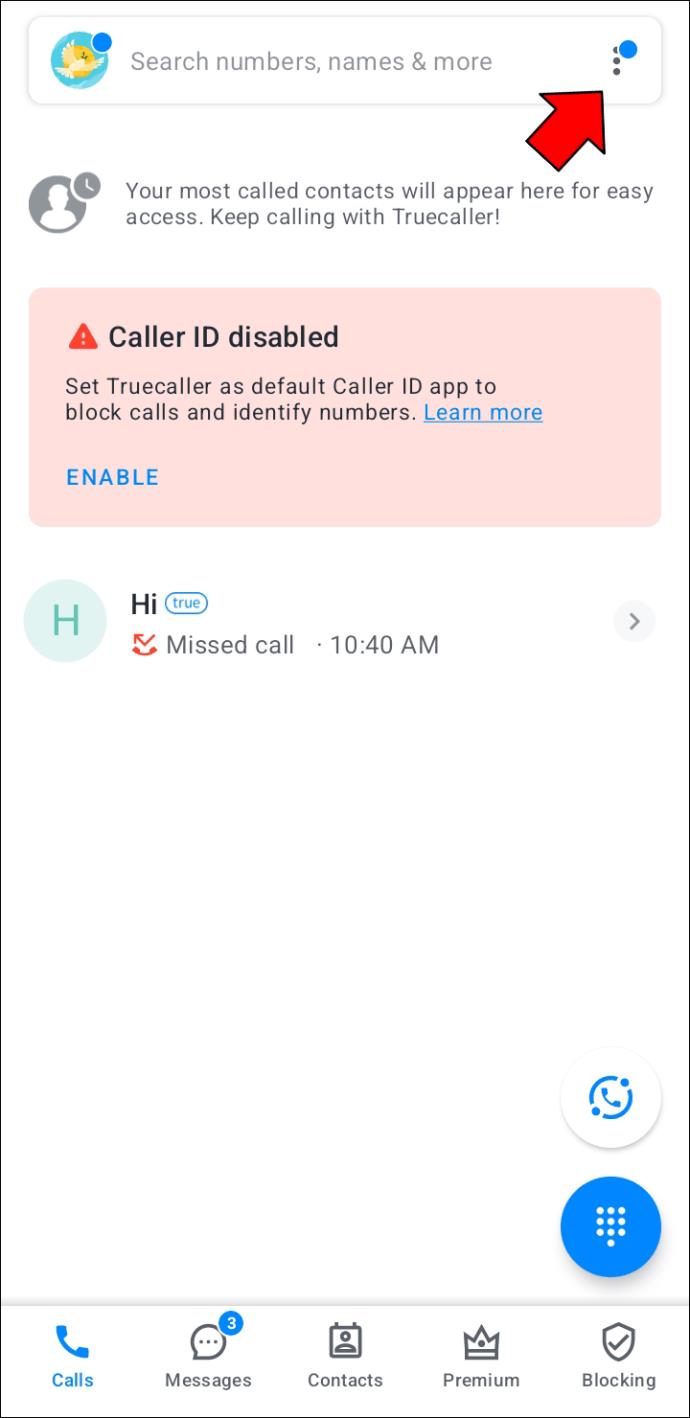
- Daripada pilihan, pilih "Tetapan" dan pergi ke "Sekat."
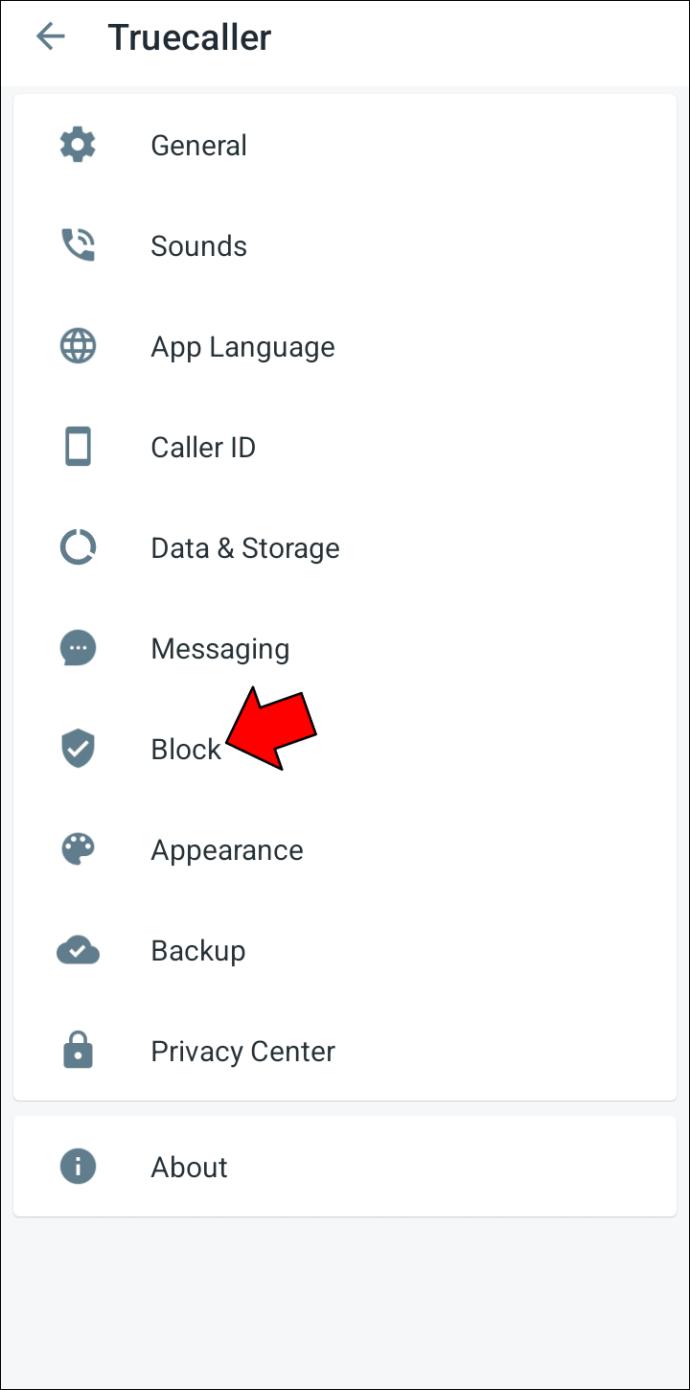
- Tatal ke bawah dan dayakan pilihan "Sekat nombor bukan dalam buku telefon".
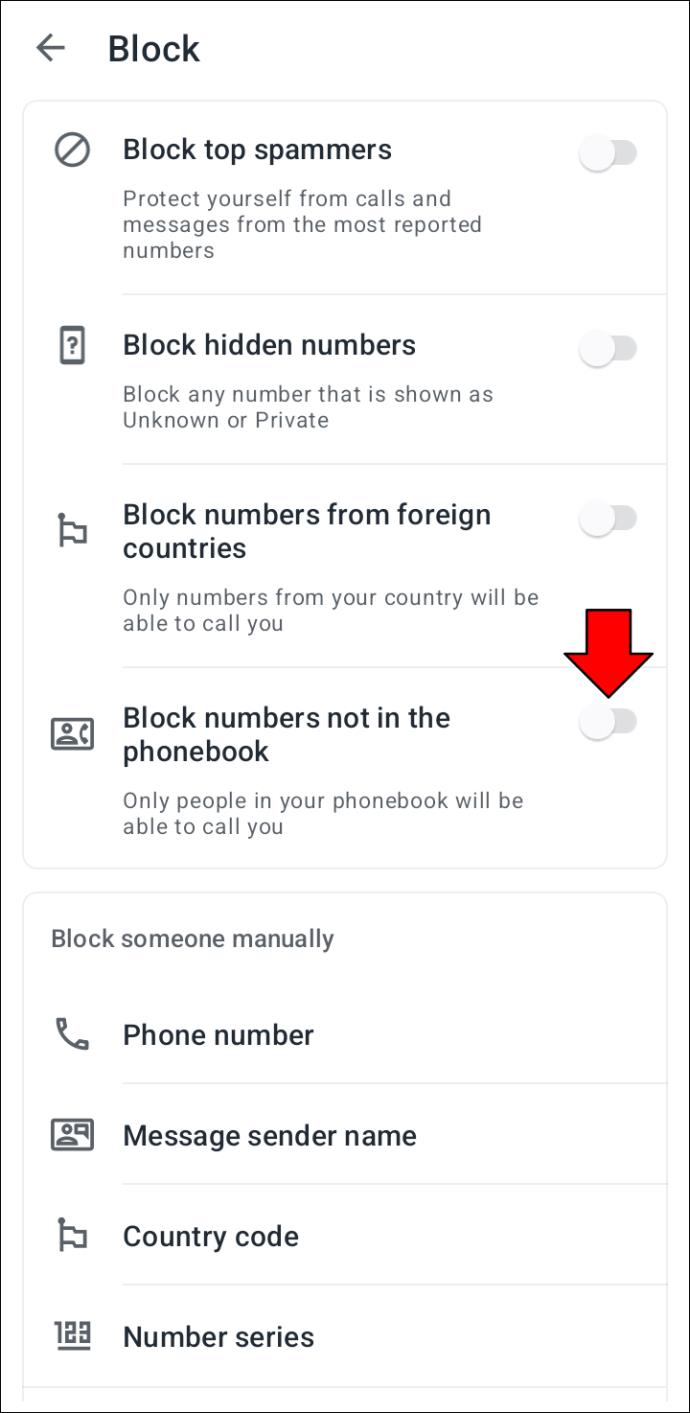
Soalan Lazim Tambahan
Bagaimanakah saya hanya membenarkan panggilan daripada kenalan saya di Xiaomi?
Xiaomi tidak menyediakan cara untuk anda membenarkan panggilan hanya daripada kenalan anda. Untuk menyelesaikan masalah, anda perlu menggunakan aplikasi pihak ketiga seperti Truecaller.
Simpan Panggilan Tidak Diingini di Bay
Walaupun menerima panggilan daripada nombor yang tidak dikenali boleh menjengkelkan, tidak ada sebab untuk menekankannya kerana terdapat banyak pembetulan kepada masalah itu. Sebagai contoh, kebanyakan telefon Android menyediakan ciri yang membantu anda menyekat orang yang tidak dikenali. Walau bagaimanapun, ciri ini berbeza sedikit dari satu versi Android ke versi yang lain. Selain itu, aplikasi pihak ketiga seperti Truecaller boleh membantu anda mengatasi masalah tersebut.
Walau apa pun, kami harap anda kini boleh mengubah suai tetapan anda supaya anda hanya menerima panggilan daripada orang dalam senarai kenalan anda.
Adakah anda telah melaraskan tetapan anda untuk membenarkan panggilan daripada kenalan sahaja? Sila beritahu kami di bahagian komen di bawah.